Table of Contents
- A kézikönyvről
- 1. fejezet: A hardver üzembe helyezése
- 2. fejezet: A Notebook PC használata
- 3. fejezet: Munka Windows® 8.1 rendszerrel
- 4. fejezet: Bekapcsolási Öntesztelés (POST)
- Tanácsok és GYIK
- Függelékek
- A beépített modem megfelelősége
- Általános áttekintés
- Nyilatkozat a hálózati kompatibilitással kapcsolatban
- Nem hangberendezések
- A Federal Communications Commission nyilatkozata
- FCC rádiófrekvenciás sugárzásterhelési nyilatkozat
- Megfelelőségi nyilatkozat (1999/5/EC irányelv R&TTE)
- CE Jelölés
- Vezeték nélküli működési csatorna különböző területeken
- Korlátozott vezeték nélküli frekvenciasávok Franciaországban
- UL biztonsági tudnivalók
- Követelmény a tápellátás biztonságával kapcsolatban
- TV-Tunerre vonatkozó felhívás (csak bizonyos modelleken)
- REACH
- Macrovision Corporation termékkel kapcsolatos megjegyzés
- Halláskárosodás megelőzése
- Skandináv országokra vonatkozó figyelmeztetések a lítiummal kapcsolatban (lítium-ion akkumulátorokra vonatkozóan)
- Biztonsági tudnivalók az optikai meghajtóval
- kapcsolatban
- CTR 21 jóváhagyás (beépített modemmel rendelkező PC noteszgéphez)
- ENERGY STAR termék
- Megfelelés a globális környezetvédelmi szabályozásoknak, és az erre vonatkozó nyilatkozat
- ASUS újrahasznosítási program / Visszavételi szolgáltatás
- A beépített modem megfelelősége
ASUS E403SA-WX0023T User Manual
Displayed below is the user manual for E403SA-WX0023T by ASUS which is a product in the Notebooks category. This manual has pages.
Related Manuals

Notebook PC-hez
E-kézikönyv
Első kiadás
Április 2015
HUG10211

2
Notebook PC-hez E-kézikönyv
Szerzői jogi információk
Az ASUSTeK COMPUTER INC. („ASUS”) előzetes írásos engedélye nélkül ennek a kiadványnak, illetve a
benne leírt termékeknek vagy szoftvernek, semmilyen részletét nem szabad sokszorosítani, továbbítani,
átírni, adatfeldolgozó rendszerben tárolni, bármilyen nyelvre lefordítani, legyen az bármilyen formában
vagy eszközzel, kivéve a vásárlói dokumentációt tartalékmásolat készítése céljából.
AZ ASUS A KÉZIKÖNYVET „ÖNMAGÁBAN” BOCSÁTJA RENDELKEZÉSRE, BÁRMILYEN KIFEJEZETT
VAGY BELEÉRTETT JÓTÁLLÁS NÉLKÜL, TARTALMAZVA, DE NEM KORLÁTOZÓDVA PUSZTÁN AZ
ELADHATÓSÁGBAN LÉVŐ JÓTÁLLÁSRA, ILLETVE MEGHATÁROZOTT CÉLRA VALÓ ALKALMASSÁGRA.
AZ ASUS, ILLETVE ANNAK IGAZGATÓI, TISZTSÉGVISELŐI, ALKALMAZOTTAI VAGY MEGBÍZOTTAI
SEMMILYEN ESETBEN NEM TARTOZNAK FELELŐSSÉGGEL SEMMILYEN OLYAN KÖZVETLEN, KÖZVETETT,
ESETI, KÜLÖNLEGES VAGY KÖVETKEZMÉNYES KÁRÉRT, SEM KÁRTÉRÍTÉSSEL AZ ELMARADT NYERESÉG,
ELMARADT BEVÉTEL, ADATVESZTÉS VAGY ÜZEMKIESÉS OKOZTA OLYAN KÁRÉRT, AMELY A JELEN
KÉZIKÖNYV VAGY TERMÉK HIBÁJÁBÓL ERED, MÉG AKKOR IS, HA AZ ASUS-T TÁJÉKOZTATTÁK ENNEK
LEHETŐSÉGÉRŐL.
A jelen kézikönyvben szereplő termékek és cégnevek az adott cégeik bejegyzett védjegyei vagy szerzői
tulajdona lehetnek vagy sem, és használatuk kizárólag azonosítás vagy magyarázat céljából történik a
tulajdonos javára, mindennemű jogsértés szándéka nélkül.
A JELEN KÉZIKÖNYVBEN SZEREPLŐ MŰSZAKI ADATOKAT ÉS INFORMÁCIÓT KIZÁRÓLAG TÁJÉKOZTATÁS
CÉLJÁBÓL BIZTOSÍTUNK, ÉS ELŐZETES BEJELENTÉS NÉLKÜL, BÁRMIKOR MEGVÁLTOZHATNAK. NEM
ÉRTELMEZHETŐK TOVÁBBÁ AZ ASUS ELKÖTELEZETTSÉGÉNEK. AZ ASUS NEM VÁLLAL SEMMINEMŰ
FELELŐSSÉGET A KÉZIKÖNYVBEN ELŐFORDULÓ HIBÁKÉRT VAGY PONTATLAN INFORMÁCIÓKÉRT, A
BENNE LEÍRT TERMÉKEKET ÉS SZOFTVERT IS BELEÉRTVE.
Copyright © 2015 ASUSTeK COMPUTER INC. Minden jog fenntartva!
A kötelezettség korlátozása
Olyan körülmények is előállhatnak, ahol az ASUS részéről történő mulasztás vagy más felelősség miatt,
Ön jogosulttá válik kártérítésre az ASUS-tól. Minden ilyen esetben – függetlenül a jogalaptól, amely
alapján Ön kártérítésre jogosult az ASUS-tól –, az ASUS nem vállal felelősséget a testi sérüléseken (a
halált is beleértve) és az ingatlanban, illetve személyes ingóságokban bekövetkezett károkon kívül,
illetve bármilyen tényleges és közvetlen károkért, amelyek a jelen Garancianyilatkozat szerinti jogi
feladatok elvégzésének elmulasztásából vagy sikertelen végrehajtásából erednek, az egyes termékek
szerződés szerinti listaára erejéig.
Az ASUS kizárólag a jelen Garancianyilatkozat szerinti szerződés, vagyoni kártérítés vagy jogsértés
alapján köteles Önt kártalanítani veszteségekért, kárért vagy kárigényért.
Ez a korlátozás az ASUS szállítóira és forgalmazójára is érvényes. Ez a maximális érték, amelynek
tekintetében az ASUS, szállítói és az Ön forgalmazója kollektívan felelősek.
AZ ASUS SEMMILYEN KÖRÜLMÉNYEK KÖZÖTT NEM TARTOZIK FELELŐSSÉGGEL A KÖVETKEZŐKÉRT:
(1) HARMADIK FÉL KÁRIGÉNYÉÉRT ÖNNEL SZEMBEN; (2) AZ ÖN NYILVÁNTARTÁSAI VAGY ADATAI
MEGSEMMISÜLÉSÉÉRT VAGY KÁROSODÁSÁÉRT, VAGY (3) KÜLÖNLEGES, ESETI VAGY KÖZVETETT KÁRÉRT,
ILLETVE KÖVETKEZMÉNYES GAZDASÁGI KÁROKÉRT (AZ ELMARADT NYERESÉGET VAGY MEGTAKARÍTÁST
IS BELEÉRTVE), AKKOR IS HA AZ ASUS-T, A SZÁLLÍTÓIT VAGY AZ ÖN FORGALMAZÓJÁT TÁJÉKOZTATTÁK A
LEHETŐSÉGÜKRŐL.
Szerviz és támogatás
Látogassa meg a több nyelven elérhető weboldalunkat: http://support.asus.com

Notebook PC-hez E-kézikönyv
3
A kézikönyvről ............................................................................................................7
A kézikönyvben felhasznált konvenciók ................................................................ 8
Ikonok ................................................................................................................................. 8
Tipográa........................................................................................................................... 8
Biztonsági óvintézkedések .....................................................................................9
A Notebook PC használata ..........................................................................................9
A Notebook PC gondozása ......................................................................................... 10
Megfelelő selejtezés ...................................................................................................... 11
1. fejezet: A hardver üzembe helyezése
Ismerkedés a Notebook PC-vel ............................................................................. 14
Felülnézet .......................................................................................................................... 14
Alulnézet ............................................................................................................................17
Jobb oldal ..........................................................................................................................18
Bal oldal ..............................................................................................................................19
Elölnézet ............................................................................................................................21
2. fejezet: A Notebook PC használata
Első lépések .................................................................................................................24
Töltse fel a Notebook PC-t. .......................................................................................... 24
Emelje fel a kijelzőpanel kinyitásához. ....................................................................26
Nyomja meg a Start gombot. ..................................................................................... 26
Az érintőpadon végzett mozdulatok .................................................................27
Az egérmutató mozgatása ..........................................................................................27
A billentyűzet használata ........................................................................................34
Funkciógombok .............................................................................................................. 34
Windows® 8.1 billentyűk .............................................................................................. 35
Multimédia vezérlőbillentyűk .................................................................................... 35
Numerikus billentyűzet* .............................................................................................. 36
Tartalomjegyzék

4
Notebook PC-hez E-kézikönyv
3. fejezet: Munka Windows® 8.1 rendszerrel
Üzembe helyezés .......................................................................................................38
Windows® UI ................................................................................................................39
Start képernyő ................................................................................................................. 39
Hotspotok ..........................................................................................................................40
Start gomb ........................................................................................................................ 43
A Start képernyő személyre szabása .......................................................................45
Munka Windows® alkalmazásokkal .....................................................................46
Alkalmazások indítása .................................................................................................. 46
Alkalmazások személyre szabása .............................................................................46
Az Alkalmazások képernyő elérése .......................................................................... 48
Charms bar ........................................................................................................................ 50
Snap szolgáltatás ............................................................................................................ 52
Egyéb billentyűparancsok ......................................................................................54
Csatlakozás vezeték nélküli hálózatokhoz .......................................................56
Wi-Fi ..................................................................................................................................... 56
Bluetooth ..........................................................................................................................57
Repülőgép mód .............................................................................................................. 58
Csatlakozás vezetékes hálózatokhoz .................................................................. 59
Dinamikus IP/PPPoE hálózati kapcsolat kongurálása ..................................... 59
Statikus IP hálózati kapcsolat kongurálása .........................................................60
A Notebook PC kikapcsolása ................................................................................. 61
A Notebook PC alvó állapotba helyezése .............................................................. 61
Windows® 8.1 zárolt képernyő ..............................................................................62
Továbblépés a zárolt képernyőről ............................................................................62
A zárolt képernyő személyre szabása ......................................................................63

Notebook PC-hez E-kézikönyv
5
4. fejezet: Bekapcsolási Öntesztelés (POST)
A Bekapcsolási Öntesztelés (POST) ..................................................................... 66
A POST használata a BIOS eléréséhez és a hibaelhárításhoz ..........................66
BIOS ................................................................................................................................66
A BIOS elérése .................................................................................................................. 66
BIOS beállítások ...............................................................................................................67
A rendszer visszaállítása ..........................................................................................77
Helyreállítási opció engedélyezése .........................................................................79
5. fejezet: A Notebook PC bővítése
A merevlemez-meghajtó beszerelése ................................................................82
Tanácsok és GYIK
Hasznos tanácsok a Notebook PC-hez ...............................................................92
Hardver GYIK ...............................................................................................................93
Szoftveres GYIK ........................................................................................................... 96
Függelékek
A beépített modem megfelelősége.........................................................................100
Általános áttekintés ....................................................................................................... 100
Nyilatkozat a hálózati kompatibilitással kapcsolatban .....................................101
Nem hangberendezések .............................................................................................101
A Federal Communications Commission nyilatkozata ..................................... 103
FCC rádiófrekvenciás sugárzásterhelési nyilatkozat .......................................... 104
Megfelelőségi nyilatkozat (1999/5/EC irányelv R&TTE) .................................... 105
CE Jelölés ........................................................................................................................... 105
Vezeték nélküli működési csatorna különböző területeken ........................... 106

6
Notebook PC-hez E-kézikönyv
Korlátozott vezeték nélküli frekvenciasávok Franciaországban ....................106
UL biztonsági tudnivalók ............................................................................................. 108
Követelmény a tápellátás biztonságával kapcsolatban .................................... 109
TV-Tunerre vonatkozó felhívás (csak bizonyos modelleken) .......................... 109
REACH ................................................................................................................................. 109
Macrovision Corporation termékkel kapcsolatos megjegyzés ......................109
Halláskárosodás megelőzése ..................................................................................... 109
Skandináv országokra vonatkozó gyelmeztetések a lítiummal
kapcsolatban (lítium-ion akkumulátorokra vonatkozóan) ..............................110
Biztonsági tudnivalók az optikai meghajtóval .....................................................111
kapcsolatban .................................................................................................................... 111
CTR 21 jóváhagyás
(beépített modemmel rendelkező PC noteszgéphez) ......................................112
ENERGY STAR termék .................................................................................................... 114
Megfelelés a globális környezetvédelmi szabályozásoknak, és az erre
vonatkozó nyilatkozat ..................................................................................................114
ASUS újrahasznosítási program / Visszavételi szolgáltatás ............................. 115

Notebook PC-hez E-kézikönyv
7
A kézikönyvről
A kézikönyv tájékoztatást nyújt a Notebook PC hardver- és
szoftverjellemzőiről, a következő fejezetekbe szervezve:
1. fejezet: A hardver üzembe helyezése
Ez a fejezet a Notebook PC hardverkomponenseit írja le.
2. fejezet: A Notebook PC használata
Ez a fejezet elmagyarázza, hogyan használja a Notebook PC
különféle részeit.
3. fejezet: Munka Windows® 8.1 rendszerrel
Ez a fejezet a Windows® 8.1 rendszernek a Notebook PC-n történő
használatáról kínál átterkintést.
4. fejezet: Bekapcsolási Öntesztelés (POST)
Ez a fejezet elmagyarázza, hogyan használja POST funkciót a
Notebook PC beállításainak módosításához.
Tanácsok és GYIK
Ez a fejezet tanácsokat, illetve hardverrel valamint szoftverrel
kapcsolatos GYIK-ről ad tájékozódást, amire a Notebook PC
karbantartása és egyszerűbb problémáinak megoldása során
hivatkozhat.
Függelékek
Ez a szakasz felhívásokat és biztonsági nyilatkozatokat tartalmaz a
Notebook PC-vel kapcsolatosan.

8
Notebook PC-hez E-kézikönyv
A kézikönyvben felhasznált konvenciók
Ebben a kézikönyvben a fontos információk kiemeléséhez az üzenetek a
következőképpen jelennek meg:
FONTOS! Ez az üzenet létfontosságú információt tartalmaz, amelyet a
feladat végrehajtásához kötelezően be kell tartani.
MEGJEGYZÉS: Ez az üzenet kiegészítő információt és tippeket tartalmaz,
amelyek segítséget nyújtanak a feladatok végrehajtásához.
FIGYELEM! Ez az üzenet fontos információt tartalmaz, amelyet be kell
tartani a biztonság érdekében, miközben bizonyos feladatokat végeznek
el, nehogy megsérüljenek a Notebook PC adatai és részegységei.
Ikonok
Az alábbi ikonok azt jelzik, hogy mely eszköz használható feladatok
vagy eljárások sorának elvégzéséhez a Notebook PC-n.
= Használja az érintőpadot.
= Használja a billentyűzetet.
Tipográa
Félkövér = Kötelezően kijelölendő menüt vagy elemet jelöl.
Dőlt
= Ez a hivatkozásként használható fejezeteket mutatja a
kézikönyvben.

Notebook PC-hez E-kézikönyv
9
Biztonsági óvintézkedések
A Notebook PC használata
Ne tegye a Notebook PC-t labilis vagy egyenetlen
munkafelületre.
Ne hagyja a Notebook PC-t az ölében vagy bármely
testrészén, hogy elkerülje a forró készülék miatti
kényelmetlenséget vagy sérülést.
Ez a Notebook PC kizárólag 5°C (41°F) és 35°C (95°F)
közötti hőmérsékleten használható.
Tekintse meg a Notebook PC alján lévő besorolási
címkét és győződjön meg arról, hogy a hálózati adapter
megfelel az értéknek.
Ne használjon sérült tápkábelt, kiegészítőt vagy más
perifériát a Notebook PC-vel.
Ne szállítsa vagy fedje le a Notebook PC-t BEKAPCSOLT
állapotban olyan anyagokkal, amelyek akadályozzák a
szellőzést.
A Notebook PC-t átbocsáthatja a repülőtéri átvilágító
berendezéseken (futószalagra helyezve), azonban ne
tegye ki kézi és egyéb mágneses detektoroknak.
Vegye fel a kapcsolatot légitársaságával az igénybe
vehető fedélzeti szolgáltatásokat, illetve a Notebook
PC repülés közben történő használatával kapcsolatos
korlátozásokat illetően.

10
Notebook PC-hez E-kézikönyv
A Notebook PC gondozása
Ne tegye ki a Notebook PC-t poros környezetnek.
Ne használja a Notebook PC-t, ha gázszivárgás van a
közelben.
Ne tegyen tárgyakat a Notebook PC tetejére.
Ne tegye ki a Notebook PC-t erős mágneses vagy
elektromos mezőknek.
Ne tegye ki a Notebook PC-t folyadéknak, esőnek vagy
nedvességnek, vagy ne használja azok közelében.
Ne használjon erős oldószert, mint például hígítót,
benzint vagy egyéb vegyszert a Notebook PC felületén
vagy annak közelében.
A Notebook PC tisztítása előtt húzza ki a hálózati
tápkábelt és vegye ki az akkumulátor egységet
(ha tartalmaz ilyet). Törölje le súrolószert nem
tartalmazó tisztítószerrel és néhány csepp meleg
vízzel megnedvesített, tiszta cellulózszivaccsal vagy
szarvasbőrrel. A felesleges nedvességet száraz kendővel
törölje le a Notebook PC felületéről.

Notebook PC-hez E-kézikönyv
11
Megfelelő selejtezés
NE dobja ki a Notebook PC-t a háztartási szeméttel. Ezt a
terméket az alkatrészek újrahasználása és újrahasznosítás
céljából készült. Az áthúzott kerekes szeméttárolót ábrázoló
jelzéssel ellátott terméket (elektromos és elektronikus
berendezéseket, valamint a higanytartalmú cellás elemet)
nem szabad háztartási szemétként kezelni. Az elektronikus
termékek elhelyezését illetően tájékozódjon a helyi
hatóságoknál.
Ne dobja ki az akkumulátort a háztartási hulladékkal együtt.
Az áthúzott kerekes szeméttárolót ábrázoló jelzés azt jelenti,
hogy az akkumulátort tilos a háztartási hulladékkal együtt
leselejtezni.

12
Notebook PC-hez E-kézikönyv

Notebook PC-hez E-kézikönyv
13
1. fejezet:
A hardver üzembe helyezése
1. fejezet: A hardver üzembe helyezése

14
Notebook PC-hez E-kézikönyv
Ismerkedés a Notebook PC-vel
Felülnézet
MEGJEGYZÉS:
A billentyűzet elrendezése országonként vagy
térségenként eltérő lehet.

Notebook PC-hez E-kézikönyv
15
Mikrofon
A beépített mikrofont videokonferenciára, hangalámondásra
vagy egyszerű hangfelvételek készítésére lehet használni.
Kamera jelzőfény
A kamera kijelzője olyankor világít, amikor a beépített kamera
használatban van.
Kamera
A beépített kamera képek, illetve videók készítését teszi lehetővé
a Notebook PC-n.
Kijelző panel
A megjelenítőpanel kiváló képet biztosít fotók, videók és egyéb
multimédia fájlok megtekintéséhez a Notebook PC-n.
Power gomb
Nyomja meg az üzemkapcsolót a Notebook PC be-, illetve
kikapcsolásához. A főkapcsoló gombot is használhatja a
Notebook PC alvó vagy hibernált módba helyezéséhez, illetve
alvó vagy hibernált módból történő felébresztéséhez.
Ha a Notebook PC nem reagál, nyomja meg és tartsa lenyomva
a főkapcsoló gombot legalább négy (4) másodpercig, amíg a
Notebook PC kikapcsolódik.
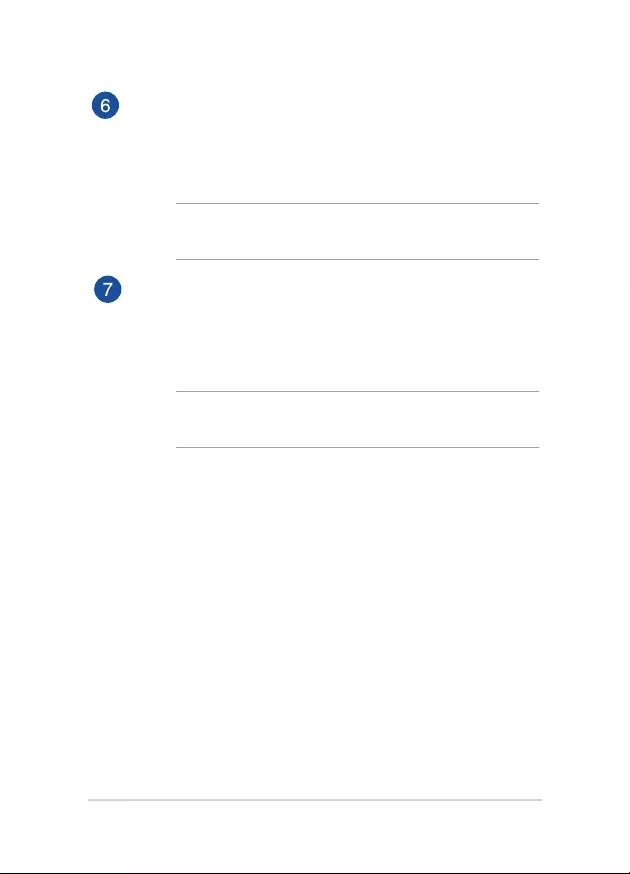
16
Notebook PC-hez E-kézikönyv
Billentyűzet
A billentyűzet teljes méretű, QUERTZ billentyűket tartalmaz
kényelmes mélységérzettel. Funkcióbillentyűkkel is rendelkezik,
amelyek segítségével gyorsan elérheti a Windows®-t és
vezérelheti a multimédia funkciókat.
MEGJEGYZÉS: A billentyűzet típusonként és területenként eltérő
lehet.
Érintőpad
Az érintőpad a képernyőn történő navigáláshoz összetett
mozdulatok használatát teszi lehetővé a magától értetődő
felhasználói élmény érdekében. Hagyományos egér funkcióit is
szimulálja.
MEGJEGYZÉS: További részletekért tekintse meg a kézikönyv
Érintőpad-mozdulatok használata című részét.

Notebook PC-hez E-kézikönyv
17
Audió hangszórók
A beépített hangszórók lehetővé teszik a Notebook PC hangjának
közvetlen visszaadását. A Notebook PC audió szolgáltatásai
szoftver által vezéreltek.
Alulnézet
MEGJEGYZÉS: A modelltől függően a számítógép aljának megjelenése
eltérő lehet.
FIGYELEM! A Notebook PC alja erősebben felmelegedhet a használat
során vagy az akkumulátor egység töltése közben. Ha a Notebook PC-n
dolgozik, ne tegye olyan felületre, amely eltakarhatja a szellőzőnyílásokat.
FONTOS! Az akkumulátor működési ideje a Notebook PC használati
jellemzőitől és műszaki adataitól függ. Az akkumulátor egységet nem
lehet szétszerelni.

18
Notebook PC-hez E-kézikönyv
Jobb oldal
Flash memóriakártya-olvasó
Ez a Notebook PC egy darab beépített memóriakártya
olvasó nyílással rendelkezik, amely támogatja az, SD és SDHC
memóriakártya formátumot.
USB 2.0-csatlakozó
Az USB (Universal Serial Bus) csatlakozó kompatibilis az USB
2.0 vagy USB 1.1 szabványú eszközökkel, pl. billentyűzetek,
mutatóeszközök, ash lemezmeghajtók, külső merevlemezek,
hangszórók, kamerák és nyomtatók.
Biztonsági nyílás
A biztonsági nyílás lehetővé teszi a Notebook PC rögzítését
kompatibilis Notebook PC biztonsági termékek segítségével.

Notebook PC-hez E-kézikönyv
19
Bal oldal
Tápcsatlakozó (DC) aljzat
Ehhez az aljzathoz csatlakoztassa a mellékelt tápfeszültség
adaptert az akkumulátor egység töltéséhez és a Notebook PC
árammal történő ellátásához.
FIGYELEM! A hálózati adapter felforrósodhat a tartós
használattól. Ne takarja le az adaptert és tartsa távol a testétől,
ha az elektromos hálózathoz csatlakozik.
FONTOS! Kizárólag a mellékelt tápfeszültség adaptert használja
az akkumulátor egység töltéséhez és a Notebook PC árammal
történő ellátásához.

20
Notebook PC-hez E-kézikönyv
HDMI csatlakozó
Ide csatlakoztatható High Denition Multimedia Interface
(HDMI) kábel, ami HDCP-kompatibilis a HD DVD, Blu-Ray és
egyéb jogvédett tartalom lejátszásához.
USB 3.0 port
Ez a Universal Serial Bus 3.0 (USB 3.0) csatlakozó akár 5 Gbit/s
adatátviteli sebességet kínál és visszamenőleg kompatibilis az
USB 2.0 szabvánnyal.
USB C típusú csatlakozó
Ez a Universal Serial Bus 3.0 (USB 3.0) csatlakozó akár 5 Gbit/s
adatátviteli sebességet kínál és visszamenőleg kompatibilis az
USB 2.0 szabvánnyal.
Fejhallgató/headset/mikrofon csatlakozóaljzat
Ez az aljzat aktív hangszórók vagy fejhallgató csatlakoztatásához
való. Ezen az aljzaton keresztül akár külső mikrofont vagy
headsetet is csatlakoztathat.

Notebook PC-hez E-kézikönyv
21
Elölnézet
Állapotkijelzők
Az állapotjelzők segítenek azonosítani a Notebook PC
hardverének aktuális állapotát.
Bekapcsolt állapotot jelző fény
A bekapcsolt állapotot jelző fény világít, ha a
Notebook PC-t BEKAPCSOLJÁK, és lassan villog, ha a
Notebook PC alvó üzemmódban van.
Kétszínű akkumulátortöltés jelzőfény
A kétszínű LED mutatja az akkumulátor töltési
állapotát. A részleteket lásd az alábbi táblázatban:

22
Notebook PC-hez E-kézikönyv
Szín Állapot
Folyamatos zöld Az Notebook PC áramforráshoz
csatlakozik, tölti az akkumulátort
és az akkumulátor töltésszintje
95% és 100% közötti.
Folyamatos
narancssárga
Az Notebook PC áramforráshoz
csatlakozik, tölti az akkumulátort
és az akkumulátor töltésszintje
kevesebb mint 95%.
Villogó
narancssárga
A Notebook PC akkumulátorról
üzemel és az akkumulátor
töltésszintje kevesebb mint 10%.
Jelzőfények KI A Notebook PC akkumulátorról
üzemel és az akkumulátor
töltésszintje 10% és 100% közötti.
Repülőgép mód kijelző
Ez a kijelző akkor gyullad ki, ha engedélyezett a
Repülőgép mód a Notebook PC-n.
MEGJEGYZÉS: ha engedélyezik, a Airplane mode (Repülőgép
üzemmód) letiltja az összes vezeték nélküli kapcsolatot.

Notebook PC-hez E-kézikönyv
23
2. fejezet:
A Notebook PC használata
2. fejezet: A Notebook PC
használata

24
Notebook PC-hez E-kézikönyv
Első lépések
Töltse fel a Notebook PC-t.
A. Csatlakoztassa az AC hálózati tápkábelt az AC-DC hálózati
adapterhez.
B. Csatlakoztassa a tápfeszültség adaptert egy 100V-240V hálózati
aljzatba.
C. Csatlakoztassa a DC tápkábel dugóját a Notebook PC
tápfeszültség (DC) bemenetéhez.
MEGJEGYZÉS: Típustól függően a számítógép előlapjának megjelenése
eltérő lehet.
Töltse a Notebook PC-t 3 órán át, mielőtt használatba
venné.
FONTOS!
A tápfeszültség adapter adatai:
• Bemeneti feszültség: 100-240 V~
• Bemenetifrekvencia:50-60Hz
• Névleges kimeneti áramerősség: 1.75A (33W)
• Névlegeskimenetifeszültség:19V

Notebook PC-hez E-kézikönyv
25
FONTOS!
• KeressemegaNotebookPCbemeneti/kimenetibesorolásicímkéjét
és győződjön meg arról, hogy megfelel a hálózati adapter bemeneti/
kimeneti értékeinek. Előfordulhat, hogy egyes Notebook PC típusok
egynél több minősítésű kimeneti árammal rendelkeznek az elérhető
SKU alapján.
• Győződjön meg arról, hogy a Notebook PC csatlakozik a hálózati
adapterhez, mielőtt első alkalommal bekapcsolná. Nyomatékosan
ajánljuk, hogy földelt fali csatalkozóaljzatot használjon, amikor a
Notebook PC-t az elektromos hálózatról működteti.
• AkonnektoraNotebookPCközelébenlegyenéskönnyenelérhető
legyen.
• ANotebookPChálózatiáramellátásróltörténőleválasztásáhozhúzza
ki a Notebook PC-t a konnektorból.
FIGYELEM!
A Notebook PC akkumulátorával kapcsolatban olvassa el alábbi óvintézkedéseket.
• AzeszközbenlévőakkumulátortkizárólagazASUSáltaljóváhagyott
szakemberek távolíthatják el.
• Azeszközbenlévőakkumulátoreltávolításvagyszétszerelésesetén
tűz vagy vegyi égés kockázatát rejti.
• AzÖnbiztonságaérdekébentartsabeagyelmeztetőcímkék
utasításait.
• Anemmegfelelőakkumulátorhasználatarobbanásveszélyes.
• Nedobjatűzbe.
• SohanekíséreljemegrövidrezárniaNotebookPCakkumulátorát.
• Sohanekíséreljemegszétszerelni,illetveújraösszeszerelniaz
akkumulátort.
• Szivárgáseseténnefolytassaahasználatát.
• Azakkumulátortésrészegységeitmegfelelőenkellújrahasznosítani,
illetve elhelyezni.
• Azakkumulátortésazegyébkisméretűrészegységekettartsatávol
gyermekektől.

26
Notebook PC-hez E-kézikönyv
Emelje fel a kijelzőpanel kinyitásához.
Nyomja meg a Start gombot.

Notebook PC-hez E-kézikönyv
27
Az egérmutató mozgatása
Megérintheti vagy bárhova kattinthat az érintőpadon a mutatója
aktiválásához, majd csúsztassa az ujját az érintőpadon a képernyőn lévő
mutató mozgatásához.
Vízszintes csúsztatás
Függőleges csúsztatás
Átlós csúsztatás
Az érintőpadon végzett mozdulatok
A mozdulatok lehetővé teszik a programok indítását és a Notebook
PC beállításainak elérését. Az érintőpadon végzett kézmozdulatokat
illetően tekintse meg az alábbi ábrákat.

28
Notebook PC-hez E-kézikönyv
Egyujjas mozdulatok
Érintés/kattintás/Dupla érintés/Dupla kattintás
• A Start képernyőn érintsen meg egy alkalmazást az indításához.
• Asztali módban duplán érintsen meg egy elemet az indításához.
Elhúzás
Duplán érintsen meg egy elemet, majd ugyanazzal az ujjával
csúsztassa el anélkül, hogy felemelné az ujját az érintőpadról. Emelje
fel az ujját az érintőpadról, hogy az elemet az új helyen elhelyezze.

Notebook PC-hez E-kézikönyv
29
Bal kattintás Jobb kattintás
• A Start képernyőn
kattintson egy alkalmazásra
az indításához.
• Asztalimódbanduplán
kattintson egy alkalmazásra
az indításához.
• A Start képernyőn kattintson
egy alkalmazásra a
kijelöléséhez, majd indítsa
el a beállítások sávot. Vagy
megnyomhatja ezt a gombot
az All Apps (Minden
alkalmazás) sáv indításához.
• Asztalimódbanhasználja
ezt a gombot a jobb
kattintásra megjelenő menü
megnyitásához.
MEGJEGYZÉS: A pontozott vonalon belüli területek a bal és a jobb
egérgomb helyét jelképezik az érintőpadon.
3

30
Notebook PC-hez E-kézikönyv
Felső szél elhúzása
• A Start képernyőn húzza el ujját a felső szélétől a All apps
(Minden alkalmazás) sáv indításához.
• Egy futó alkalmazásban tartózkodva húzza el ujját a felső
szélétől a menüjének megtekintéséhez.
Bal szél elhúzása Jobb szél elhúzása
Húzza el ujját a bal szélétől a futó
alkalmazások közötti váltáshoz.
Húzza el ujját a jobb szélétől a
Charms bar indításához.

Notebook PC-hez E-kézikönyv
31
Kétujjas mozdulatok
Érintés/kattintás Elforgatás
Érintse meg az érintőpadot két
ujjal a jobb kattintás funkció
szimulálásához.
Egy kép elforgatásához tegye két
ujját az érintőpadra, majd egyik
ujját mozdulatlanul tartva és a
másikat az óramutató járásának
megfelelő vagy azzal ellentétes
irányba mozgatva, forgassa el a
képet.
Kétujjas görgetés (fel/le) Kétujjas görgetés (balra/jobbra)
Csúsztassa két ujját a felfelé vagy
lefelé görgetéshez.
Csúsztassa két ujját a balra vagy
jobbra görgetéshez.
MEGJEGYZÉS: Győződjön meg arról, hogy a Notebook PC-n engedélyezte
az elforgatás mozdulatot. További információkért forduljon az ASUS Smart
Gesture című részhez.

32
Notebook PC-hez E-kézikönyv
Kicsinyítés nagyítás
Csúsztassa össze a két ujját az
érintőpadon.
Csúsztassa szét a két ujját az
érintőpadon.
Elhúzás
Jelöljön ki egye elemet, majd nyomja meg és tartsa lenyomva a bal
oldali kattintógombot. A másik ujját csúsztassa az érintőpadon, hogy
az elemet áthelyezze, majd engedje el a gombot az új helyen.

Notebook PC-hez E-kézikönyv
33
Három ujjal végzett mozdulatok
Elhúzás felfelé Húzza balra/jobbra
Húzza felfelé három ujját az összes
futó alkalmazás megjelenítéséhez.
Húzza három ujját balra vagy
jobbra, hogy megjelenítse a futó
alkalmazásokat az Asztali módban
vagy a Start képernyőn.
Elhúzás lefelé
Húzza lefelé három ujját az Asztali mód megjelenítéséhez.
MEGJEGYZÉS: Győződjön meg arról, hogy engedélyezte a háromujjas
mozdulatokat a Notebook PC-n. További információkért forduljon az ASUS
Smart Gesture című részhez.

34
Notebook PC-hez E-kézikönyv
ASUS Smart Gesture
Az ASUS Smart Gesture indítása:
1. Indítsa el az Asztal alkalmazást.
2. A feladatsáv jobb alsó sarkában érintse meg a (z)
> elemet, hogy elindítsa az ASUS Smart
Gesture alkalmazást.
3. Jelölje meg az engedélyezni/letiltani kívánt
elemeket.
4. Érintse meg az Apply (Alkalmaz), majd az OK
gombot.

Notebook PC-hez E-kézikönyv
35
A billentyűzet használata
Funkciógombok
A Notebook PC funkcióbillentyűit az alábbi parancsok végrehajtására
lehet használni:
A Notebook PC-t Sleep mode (Alvó üzemmódba)
állítja.
Be- vagy kikapcsolja a Airplane mode (Repülőgép
üzemmódot).
MEGJEGYZÉS: ha engedélyezik, a Airplane mode
(Repülőgép üzemmód) letiltja az összes vezeték
nélküli kapcsolatot.
Csökkenti a kijelző fényerejét
Növeli a kijelző fényerejét
Kikapcsolja a kijelzőpanelt
A megjelenítési módok között vált
MEGJEGYZÉS: győződjön meg arról, hogy a második
kijelző csatlakozik a Notebook PC-hez.
Engedélyezi vagy letiltja az érintőpadot
Be- vagy kikapcsolja a hangszórót
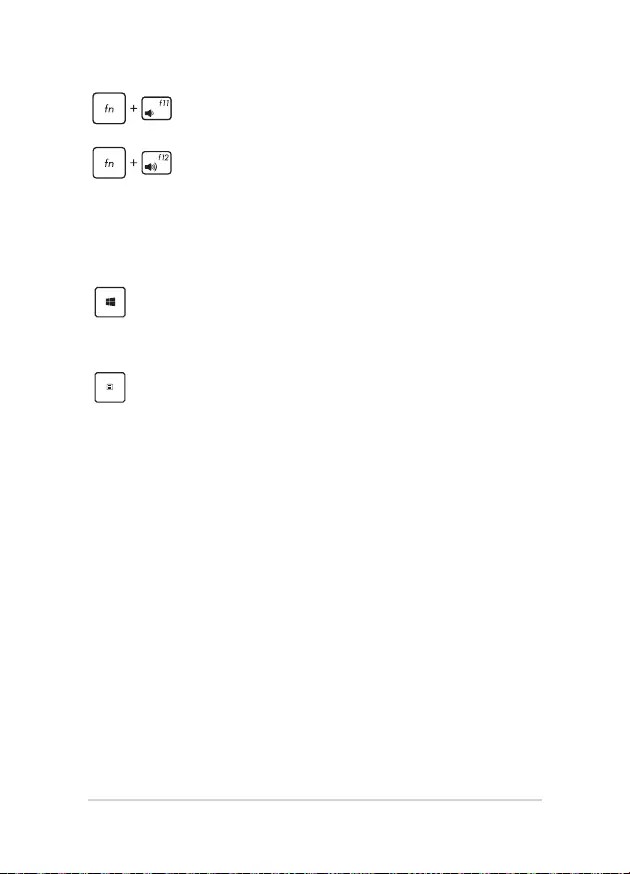
36
Notebook PC-hez E-kézikönyv
Csökkenti a hangszóró hangerejét
Növeli a hangszóró hangerejét
Windows® 8.1 billentyűk
Két speciális Windows® billentyű van a Notebook PC billentyűzetén,
amelyek a következőképpen használhatók:
Nyomja meg ezt a billentyűt, hogy visszalépjen a Start
képernyőre. Ha már a Start képernyőn tartózkodik,
nyomja meg ezt a billentyűt, hogy visszalépjen a legutóbb
megnyitott alkalmazásra
Nyomja meg ezt a billentyűt a jobb kattintás funkciók
szimulálásához.

Notebook PC-hez E-kézikönyv
37
Multimédia vezérlőbillentyűk
A multimédia vezérlőbillentyűk lehetővé teszik a multimédia fájlok –
pl. audió és videó fájlok – vezérlését, amikor azokat a Notebook PC-n
játsszák le.
Nyomja meg a gombot a Notebook PC nyílgombjaival
kombinálva, az alábbi ábra szerint.
Leállítás
Lejátszás
vagy
szünet
Ugrás
az előző
számra vagy
visszatekerés
Ugrás a
következő
számra vagy
előretekerés

38
Notebook PC-hez E-kézikönyv

Notebook PC-hez E-kézikönyv
39
3. fejezet:
Munka Windows® 8.1
rendszerrel
3. fejezet: Munka Windows® 8.1
rendszerrel
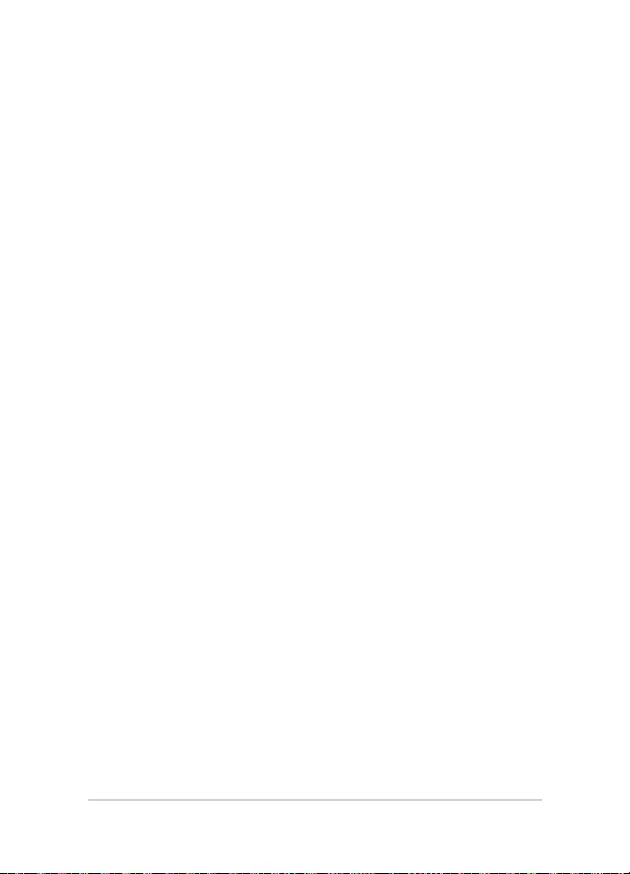
40
Notebook PC-hez E-kézikönyv
Üzembe helyezés
Amikor először kapcsolja be számítógépét, képernyők sorozata jelenik,
meg ami végigvezeti Önt a Windows® 8.1 operációs rendszer alapvető
beállításainak elvégzésén.
A Notebook PC első indításához:
1. Nyomja meg a főkapcsoló gombot a Notebook PC-n. Várjon
néhány percet, amíg a beállítás képernyő megjelenik.
2. A beállítás képernyőn válasszon nyelvet a Notebook PC-n történő
használathoz.
3. Olvassa el a gyelmesen licencmegállapodás feltételeit. Válassza
az I accept (Elfogadom) lehetőséget.
4. Kövesse a képernyőn megjelenő utasításokat az következő
alapvető elemek kongurálásához:
• Személyreszabás
• Online állapot
• Beállítások
• Az Ön ókja
5. Amint végzett ezen alapvető elemek kongurálásával, a
Windows® 8.1 elvégzi az alkalmazások és saját beállítások
telepítését. Gondoskodjon arról, hogy a Notebook PC
bekapcsolva maradjon a telepítés során.
6. A telepítés végén megjelenik a Start képernyő.

Notebook PC-hez E-kézikönyv
41
Windows® UI
A Windows® 8 mozaikszerű felhasználói felülettel (UI) rendelkezik, amely
lehetővé teszi a Windows® alkalmazások szervezését és egyszerű elérését a
Start képernyőn.Az alábbi szolgáltatásokat is magában foglalja, amelyeket a
Notebook PC-n végzett munka során felhasználhat.
Start képernyő
Megjelenik a Start képernyő, miután sikeresen bejelentkezett felhasználói
ókjába. Egyetlen helyen segít rendszerezni az összes programot és
alkalmazást.
Windows® alkalmazások
Ezek a Start képernyőhöz rögzített és a könnyed elérés érdekében
mozaikszerűen megjelenített alkalmazások.
MEGJEGYZÉS: egyes alkalmazások a Microsoft-ókra történő
bejelentkezést teszik szükségessé a teljes indításuk előtt.

42
Notebook PC-hez E-kézikönyv
Hotspotok
A képernyőn lévő hotspotok lehetővé teszik a programok indítását és a
Notebook PC beállításainak elérését. A hotspotok funkciói az érintőpad
segítségével aktiválhatók.
Hotspotok egy elindított alkalmazásban
Hotspotok a Start képernyőn

Notebook PC-hez E-kézikönyv
43
Hotspot Művelet Action
bal felső sarok Vigye az egérmutatót a bal felső sarokba,
majd érintse meg a nemrég használt
alkalmazás bélyegképét, hogy visszatérjen
ahhoz a futó alkalmazáshoz.
Ha több mint egy alkalmazást indított el,
csúsztassa le, hogy megjelenjen az összes
elindított alkalmazás.
bal alsó sarok Futó alkalmazás képernyőjéről:
Vigye az egérmutatót a bal alsó sarokba, majd
érintse meg a elemet, hogy visszatérjen
a Start képernyőhöz.
MEGJEGYZÉS: A Windows billentyű
megnyomásával is visszaléphet a Start
képernyőre.
A Start képernyőről:
Vigye az egérmutatót a bal alsó sarokba, majd
érintse meg a elemet, hogy visszatérjen
az alkalmazáshoz.

44
Notebook PC-hez E-kézikönyv
Hotspot Művelet Action
felső rész Tartsa az egérmutatót a felső részen, amíg kéz
ikonná nem változik. Húzza az alkalmazást az
új helyre és engedje el ott.
MEGJEGYZÉS: A hotspot funkció csak futó
alkalmazás esetén működik, illetve ha a
Snap funkciót kívánja használni. További
részletekért lásd: Snap funkció a Munka
Windows® alkalmazásokkal című fejezetben.
jobb felső és alsó
sarok
Tartsa az egérmutatót jobb alsó vagy felső
sarokban a Charms bar indításához.

Notebook PC-hez E-kézikönyv
45
Start gomb
A Windows 8.1 Start gombbal rendelkezik, amely lehetővé teszi a két
legutoljára megnyitott alkalmazás közötti váltást. A Start gomb a Start
képernyőn érhető el Desktop módban, vagy bármely alkalmazásban,
amely éppen nyitva van a képernyőn.
Start gomb a Start képernyőn
MEGJEGYZÉS: A Start gomb tényleges színe eltérhet a Start képernyőhöz
választott megjelenítési beállításoktól függően.
Vigye az egérmutatót a Start képernyő bal alsó sarkába vagy
egy megnyitott alkalmazásra a Start gomb előhívásához.

46
Notebook PC-hez E-kézikönyv
Start gomb Desktop módban
Helyi menü
A helyi menü dobozként jelenik meg, amikor megérinti és tartja a Start
gombot, és a Windows® 8.1 egyes programjainak elérését lehetővé tevő
gyorshivatkozásokat tartalmaz.
A helyi menü a következő leállítási lehetőségeket is tartalmazza a
Notebook PC-hez: Kijelentkezés, Alvás, Kikapcsolás és Újraindítás.

Notebook PC-hez E-kézikönyv
47
A Start képernyő személyre szabása
A Windows® 8.1 lehetővé teszi továbbá a Start képernyő testreszabását
is, ami lehetővé teszi a közvetlenül Desktop módban történő indítást és
az alkalmazások képernyőn lévő elrendezésének tesztreszabását is.
A Start képernyő beállításainak testreszabásához:
4. Érintse meg/kattintson az Apply (Alkalmaz) gombra
az új beállítások mentéséhez, majd a kilépéshez.
1. Indítsa el az Asztalt.
2. Végezzen jobb kattintást bárhol a tálcán a Start
gomb kivételével az előugró ablak megnyitásához.
3. Kattintson a Properties (Tulajdonságok) fülre,
majd válassza ki a Navigation (Navigáció) fület
a használni kívánt navigációs és Start képernyős
lehetőségek jelölőnégyzeteinek megjelöléséhez.

48
Notebook PC-hez E-kézikönyv
Munka Windows® alkalmazásokkal
Használja a Notebook PC érintőpadját vagy billentyűzetét az
alkalmazások indításához és személyre szabásához.
Alkalmazások indítása
Vigye az egérmutatót az alkalmazás fölé, majd bal
gombbal kattintson egyszer vagy érintse meg egyszer az
indításához.
Nyomja meg kétszer a gombot, majd használja a
nyílgombokat az alkalmazások tallózásához. Nyomja meg
a gombot egy alkalmazás indításához.
Az alkalmazás áthelyezéséhez duplán érintse meg, majd
húzza az alkalmazást az új helyre.
Alkalmazások áthelyezése
Alkalmazások személyre szabása
Az alkalmazásokat a Start képernyőn áthelyezheti, átméretezheti vagy
feloldhatja azok rögzítését ott a következő lépésekkel.
Jobb gombbal kattintson az alkalmazásra a beállítás-
sávjának aktiválásához, majd érintse meg a elemet
és válasszon alkalmazáslap méretet.
Alkalmazások átméretezése
Jobb gombbal kattintson az alkalmazásra a Customize
(Testreszabás) sáv aktiválásához, majd érintse meg a
lehetőséget.
Alkalmazások rögzítésének feloldása

Notebook PC-hez E-kézikönyv
49
1. Vigye az egérmutatót az elindított
alkalmazás felső részére, majd várjon, amíg
a mutató kéz ikonná változik.
2. Húzza át az alkalmazást a képernyő alsó
részére, majd engedje el ott a bezárásához.
Az elindított alkalmazás képernyőjén nyomja meg
az gombot.
Alkalmazások bezárása

50
Notebook PC-hez E-kézikönyv
Az Alkalmazások képernyő megnyitása
Indítsa el az Alkalmazások képernyőt a Notebook PC érintőpadjának
vagy billentyűzetének használatával.
Az Alkalmazások képernyő elérése
A Start képernyőn rögzített alkalmazások elérése mellett az
Apps (Alkalmazások) képernyő segítségével megnyithat egyéb
alkalmazásokat is.
MEGJEGYZÉS: A képernyőn látható tényleges alkalmazások típusonként
eltérhetnek az ábrázolttól. A következő képernyőkép kizárólag a
hivatkozás célját szolgálja.
A Start képernyőn kattintson a gombra.
A Start képernyőről nyomja meg a gombot,
majd a gombot.

Notebook PC-hez E-kézikönyv
51
További alkalmazások rögzítése a Start képernyőn
Az érintőpad segítségével további alkalmazásokat rögzíthet a Start
képernyőn.
1. Nyissa meg az All Apps (Összes alkalmazás)
képernyőt
2. Végezzen jobb kattintást a Start képernyőhöz
rögzítendő alkalmazásokon.
3. Érintse meg/kattintson a ikonra a
kijelölt alkalmazások Start képernyőre történő
rögzítéséhez.

52
Notebook PC-hez E-kézikönyv
Charms bar
A Charms bar egy eszközsáv, amely a képernyő jobb oldalán
aktiválható. Több eszközből áll, amelyek lehetővé teszik az alkalmazások
megosztását és gyors elérést biztosítanak a Notebook PC beállításainak
személyre szabásához.
Charms bar
A Charms bar indítása
MEGJEGYZÉS: Ha előhívják, a Charms bar eleinte fehér ikonok
gyűjteményeként jelenik meg. A fenti kép a Charms bar megjelenését
mutatja aktiváláskor.
Használja a Notebook PC érintőpadját vagy billentyűzetét a Charms bar
indításához.
Vigye az egérmutatót a képernyő jobb vagy bal felső
sarkába.
Nyomja meg a billentyűt
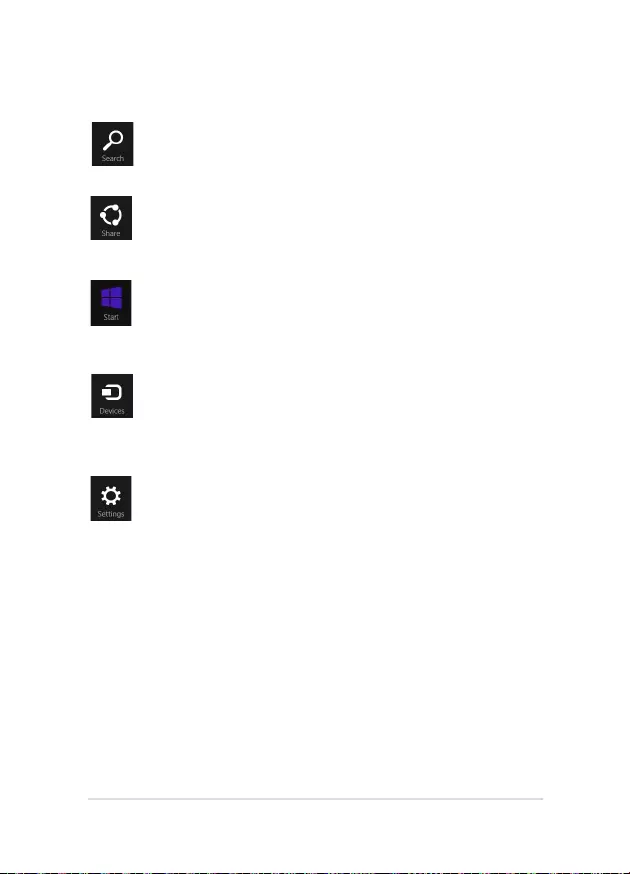
Notebook PC-hez E-kézikönyv
53
Search (Keresés)
Ez az eszköz lehetővé teszi a Notebook PC-n lévő fájlok,
alkalmazások vagy programok keresését.
Share (Megosztás)
Ez az eszköz lehetővé teszi az alkalmazások megosztását
a közösségi oldalakon vagy e-mailben.
Start
Ez az eszköz visszaválthat a Start képernyőre. A Start
képernyőről kiindulva ezzel viszaválthat egy nemrég
megnyitott alkalmazásra.
Devices (Eszközök)
Ez az eszköz lehetővé teszi a fájlok elérését és megosztását
a Notebook PC-hez csatlakoztatott eszközökön, mint pl.
külső megjelenítő vagy nyomtató.
Settings (Beállítások)
Ez az eszköz lehetővé teszi a Notebook PC beállításainak
elérését.
A Charms bar tartalma

54
Notebook PC-hez E-kézikönyv
Snap szolgáltatás
A Snap funkció két alkalmazást jelenít meg egymás mellett, így
mindkettővel dolgozhat és válthat közöttük.
FONTOS! A Snap szolgáltatás használata előtt győződjön meg arról,
hogy a Tablet PC kijelzőjének felbontását legalább 1366 x 768 képpontra
állította.
Snap bar

Notebook PC-hez E-kézikönyv
55
A Snap használata
Használja a Notebook PC érintőpadját vagy billentyűzetét a Snap
funkció aktiválásához és hasnzálatához.
1. Indítsa el a pattintani kívánt alkalmazást.
2. Vigye az egérmutatót a képernyő felső részére.
3. Amint az egérmutató kéz ikonná válik, húzza el az
alkalmazást a kijelzőpanel bal vagy jobb oldalára,
majd engedje el ott.
4. Indítson el egy másik alkalmazást.
1. Indítsa el a pattintani kívánt alkalmazást.
2. Nyomja meg a és a bal vagy jobb
nyílgombot az alkalmazás bal vagy jobb oldali
ablaktáblához rögzítéséhez.
3. Indítson el egy másik alkalmazást. Az alkalmazás
automatikusan az üres ablaktáblába kerül.

56
Notebook PC-hez E-kézikönyv
Egyéb billentyűparancsok
A billentyűzet segítségével az alábbi billentyűparancsokat használhatja
alkalmazások indításához és a Windows®8.1 alatti navigáláshoz.
\
A Start képernyő és az utolsó futó alkalmazás
között vált
Elindítja az asztalt
Elindítja a This PC (Ez a számítógép) ablakot
Desktop módban
Megnyitja a File (Fájl) lehetőséget a Search
(Keresés) charmon
Megnyitja a Megosztás táblát
Megnyitja a Beállítások táblát
Megnyitja az Eszközök táblát
Aktiválja a Zárolt képernyőt
Kis méretűre csökkenti az éppen aktív ablakot

Notebook PC-hez E-kézikönyv
57
Megnyitja a Project (Projekt) ablaktáblát
Megnyitja az Everywhere (Mindenhol)
lehetőséget a Search (Keresés) charmon
Megnyitja a Futtatás ablakot
Megnyitja a Kezeléstechnikai központot
Megnyitja a Settings (Beállítások)
lehetőséget a Search (Keresés) charmon
Megnyitja a Start gomb helyi menüjét
Elindítja a nagyító ikont és kinagyítja a
képernyő kívánt részét
Kicsinyíti a képernyőt
Megnyitja a Narrátor beállítások menüt

58
Notebook PC-hez E-kézikönyv
Csatlakozás vezeték nélküli hálózatokhoz
Wi-Fi
A Notebook PC Wi-Fi kapcsolatának segítségével elérheti e-mailjeit és
alkalmazásokat oszthat meg közösségi oldalakon keresztül.
FONTOS! Győződjön meg arról, hogy a Airplane mode (Repülőgép
mód) ki van kapcsolva a Notebook PC Wi-Fi funkciójának
engedélyezéséhez. További információkért forduljon a kézikönyv
Repülőgép mód című részéhez.
Wi-Fi engedélyezése
Aktiválja a Wi-Fi funkciót a Notebook PC-n a következő lépések
követésével:
1. Indítsa el a Charms bar sávot.
2. Érintse meg/kattintson a elemet, majd a
elemet.
3. Válasszon egy hozzáférési pontot az elérhető Wi-Fi
hálózatok listájáról.
4. Érintse meg*/kattintson a Connect (Csatlakozás)
gombot a hálózati kapcsolat indításához.
MEGJEGYZÉS: a Wi-Fi kapcsolat aktiválásához biztonsági
kulcs megadására lehet szükség.
5. Ha engedélyezni kívánja a megosztást a Notebook
PC és egyéb vezeték nélküli rendszerek között,
érintse meg az Yes (Igen) gombot. Érintse meg/
kattintson a No (Nem) elemre, ha nem kívánja
engedélyezni a megosztás funkciót.

Notebook PC-hez E-kézikönyv
59
Bluetooth
Használja a Bluetooth funkciót vezeték nélküli adatátvitel végzéséhez
más Bluetooth-képes eszközökkel.
FONTOS! Győződjön meg arról, hogy a Airplane mode (Repülőgép
mód) ki van kapcsolva a Notebook PC Bluetooth funkciójának
engedélyezéséhez. További információkért forduljon a kézikönyv
Repülőgép mód című részéhez.
Párosítás más Bluetooth-képes eszközökkel
Párosítania kell a Notebook PC-t másik Bluetooth-képes eszközzel, hogy
adatátvitelt végezhessen. Ehhez az érintőpadot a következőképpen kell
használnia:
1. Indítsa el a Charms bar sávot.
2. Érintse meg a majd a Change PC Settings (A
PC beállításainak módosítása) elemet.
3. A PC Settings (PC beállítások) menüben jelölje ki a
Devices (Eszközök) lehetőséget, majd érintse meg
az Add a Device (Eszköz hozzáadása) elemet, hogy
Bluetooth-képes eszközöket keressen.
4. Válasszon egy eszközt a listáról. Haszonlítsa összes a
Notebook PC-n lévő hozzáférési kódot a választott
eszközre küldött kóddal. Ha egyeznek, érintse meg a
Yes (Igen) gombot a Notebook PC és az eszköz sikeres
párosításához.
MEGJEGYZÉS: Egyes Bluetooth-képes eszközök esetében
a Notebook PC hozzáférési kódjának megadására lehet
szükség.

60
Notebook PC-hez E-kézikönyv
A Repülőgép mód kikapcsolása
Repülőgép mód
A Airplane mode (Repülőgép mód) letiltja a vezeték nélküli
kommunikációt, lehetővé téve, hogy a Notebook PC-t bizonsággal
használja repülés közben.
A Repülőgép mód bekapcsolása
MEGJEGYZÉS: Vegye fel a kapcsolatot légitársaságával az igénybe vehető
fedélzeti szolgáltatásokat, illetve a Notebook PC repülés közben történő
használatával kapcsolatos korlátozásokat illetően.
1. Indítsa el a Charms bar sávot.
2. Érintse meg a elemet, majd a
elemet.
3. Mozgassa a csúszkát jobbra a Repülőgép mód
bekapcsolásához.
Nyomja meg a gombot.
1. Indítsa el a Charms bar sávot.
2. Érintse meg a elemet, majd a
elemet.
3. Mozgassa a csúszkát balra a Repülőgép mód
kikapcsolásához.
Nyomja meg a gombot.

Notebook PC-hez E-kézikönyv
61
1. Indítsa el az Desktop (Asztalt).
2. A Windows® tálcán jobb gombbal kattintson a
hálózat ikonra majd kattintson az Open
Network and Sharing Center (Hálózati és
megosztási központ) elemre.
3. Megjelenik a Network and Sharing Center (Hálózati
és megosztó-központ) képernyő. Itt érintse meg a
Change adapter settings (Adapter-beállítások
módosítása) elemet.
4. Jobb gombbal kattintson a LAN-jára és válassza a
Properties (Tulajdonságok) elemet.
Dinamikus IP/PPPoE hálózati kapcsolat
kongurálása
Csatlakozás vezetékes hálózatokhoz
A Notebook PC LAN portja segítségével vezetékes hálózatokhoz is
kapcsolódhat. llyen például a helyi hálózat és a szélessávú hálózat.
MEGJEGYZÉS: Lépjen kapcsolatba internet-szolgáltatójával (ISP) vagy
a hálózat rendszergazdájával további információért vagy segítségért az
internet-kapcsolat üzembe helyezését illetően.
A beállítások kongurálásához olvassa el az alábbi magyarázatot.
FONTOS! Győződjön meg arról, hogy hálózati kábellel csatlakozik a
Notebook PC LAN portja és a helyi hálózat, mielőtt az alábbi műveleteket
elvégezné.
5. Érintse meg az Internet Protocol Version 4 (TCP/
IPv4) elemet, majd érintse meg a Properties
(Tulajdonságok) gombra.

62
Notebook PC-hez E-kézikönyv
7. Térjen vissza a Network and Sharing Center
(Hálózati és megosztási központ) mappába, majd
érintse meg a Set up a new connection or network
(Új kapcsolat vagy hálózat beállítása) elemet..
8. Jelölje ki a Connect to the Internet (Kapcsolódás
az internethez) elemet, majd érintse meg a Next
(Tovább) gombot.
10. Adja meg felhasználónevét, jelszavát és a kapcsolat nevét,
majd érintse meg a Connect (Csatlakozás) elemet.
11. A kongurálás befejezéséhez kattintson a Close
(Bezárás) gombra.
12. Érintse meg a tálcán lévő ikont, majd az imént
létrehozott kapcsolatot.
13. Adja meg felhasználónevét és jelszavát, majd érintse
meg a Connect (Csatlakozás) elemet, hogy az
internethez kapcsolódhasson.
9. Éritnse meg a Broadband (PPPoE) (Szélessávú
PPPoE) elemet.
6. Jelölje meg az Obtain an IP address automatically
(IP-cím automatikus lekérése) elemet, majd érintse
meg az OK gombot.
MEGJEGYZÉS: Ha PPPoE kapcsolatot használ, folytassa a
következő lépésekkel.
1. Ismételje meg a
Configuring a dynamic IP/PPPoE
network connection (Dinamikus IP/PPPoE hálózati
kapcsolat kongurálása)
című rész 1-5. lépését.
2 Érintse meg a Use the following IP address (A
következő IP-cím használata) elemet.
3. Gépelje be az internet-szolgáltató által megadott IP-
címet, alhálózati maszkot és alapértelmezett átjárót.
4. Amennyiben szükséges, megadhatja az előnyben
részesített DNS kiszolgáló címét, illetve alternatív DNS
címet, majd érintse meg az OK gombot.
Statikus IP hálózati kapcsolat kongurálása

Notebook PC-hez E-kézikönyv
63
A Notebook PC kikapcsolása
A Notebook PC-t az alábbiak műveletek egyikének elvégzésével
kapcsolhatja ki:
• Érintse meg a elemet Charms bar sávon,
majd érintse meg a > Shut down (Leállítás)
elemet a normál leállításhoz.
• Abejelentkezőképernyőnérintsemega >
Shut down (Leállítás) elemet.
• ANotebookPC-tAsztalimódbanisleállíthatja.
Ehhez indítsa el az asztalt, majd nyomja meg az alt +
f4 gombot a Leállítás ablak megnyitásához. Válassza
a Shut Down (Leállítás) elemet a lenyíló listáról,
majd jelölje ki az OK gombot.
• HaaNotebookPCnemreagál,nyomjamegéstartsa
lenyomva a Főkapcsoló gombot legalább négy (4)
másodpercig, amíg a Notebook PC kikapcsolódik.
A Notebook PC alvó állapotba helyezése
A Notebook PC alvó módba helyezéséhez nyomja meg egyszer a
Főkapcsoló gombot.
A Notebook PC-t alvó módba is helyezheti az Asztali mód
segítségével. Ehhez indítsa el az asztalt, majd nyomja
meg az alt + f4 gombot a Leállítás ablak megnyitásához.
Válassza a Sleep (Alvás) elemet a lenyíló listáról, majd
válassza az OK gombot.

64
Notebook PC-hez E-kézikönyv
Windows® 8.1 zárolt képernyő
Megjelenik a Windows® 8.1 zárolt képernyő, amikor a Notebook PC-t
alvó vagy hibernált módból ébreszti fel. Akkor is megjelenik, ha zároldja
vagy kioldja a Windows® 8.1 rendszert.
A zárolt képernyő testreszabható az operációs rendszer hozzáférésének
szabályozásához. Módosíthatja háttérképét és némely alkalmazásához
akkor is hozzáférhet, ha a Notebook PC zárolva van.
Továbblépés a zárolt képernyőről
1. Érintse meg/kattintsa az érintőpadot, vagy
nyomjon meg egy gombot a Notebook PC
billentyűzetén.
2. (opcionális) Ha ókja jelszóvédett, jelszó
megadása szükséges, hogy továbbléphessen a
Start képernyőre.

Notebook PC-hez E-kézikönyv
65
A zárolt képernyő személyre szabása
Módosíthatja a zárolt képernyő megjelenését, hogy adott fotót, fotó
diabemutatót vagy alkalmazás-frissítést mutasson, illetve gyorsan
elérhesse a Notebook PC kameráját. A zárolt képernyő beállításainak
módosítását illetően lásd a következőket:
1. Indítsa el a Charms bar Settings (Beállítások) menüt.
2. Válassza a > Change PC Settings (A PC
beállításainak módosítása) > Lock Screen
(Zárolt képernyő) elemet.
3. A Lock screen preview (Zárolt képernyő
előnézet) alatt kattintson a Browse (Tallózás)
gombra a zárolt képernyő háttereként
használandó fotó kiválasztásához.
Diabemutató lejátszása
1. Indítsa el a Charms bar Settings (Beállítások) menüt.
2. Válassza a > Change PC Settings (A PC
beállításainak módosítása) > Lock Screen
(Zárolt képernyő) elemet.
3. A Lock screen preview (Zárolt képernyő
előnézet) alatt mozgassa a Play a slide show
on the lock screen (Diabemutató lejátszása a
zárolt képernyőn) csúszkát On (Be) helyzetbe.
4. Görgessen lefelé a zárolt képernyő diabemutató
alábbi opcióinak testreszabásához.
Fotó választása

66
Notebook PC-hez E-kézikönyv
Alkalmazás-frissítések hozzáadása
1. Indítsa el a Charms bar Settings (Beállítások)
menüt.
2. Válassza a > Change PC Settings (A PC
beállításainak módosítása) > Lock Screen
(Zárolt képernyő) elemet.
3. Görgessen lefelé a Lock screen apps (Zárolt
képernyő alkalmazások) lehetőséghez.
4. Az alábbi opciók segítségével adja hozzá azon
alkalmazásokat, amelyek frissítéseit látni szeretné
a zárolt képernyőn:
A Notebook PC kamerájának aktiválása a zárolt
képernyőről
A zárolt képernyőt lefelé húzva aktiválhatja és használhatja a Notebook
PC kameráját. A szolgáltatás engedélyezését illetően kövesse az alábbi
lépéseket:
1. Indítsa el a Charms bar Settings (Beállítások)
menüt.
2. Válassza a > Change PC Settings (A PC
beállításainak módosítása) > Lock Screen
(Zárolt képernyő) elemet.
3. Görgessen lefelé a Camera (Kamera)
lehetőséghez.
4. Húzza a csúszkát On (Be) helyzetbe.

Notebook PC-hez E-kézikönyv
67
4. fejezet:
Bekapcsolási Öntesztelés(POST)
4. fejezet: Bekapcsolási
Öntesztelés (POST)

68
Notebook PC-hez E-kézikönyv
Indítsa újra a Notebook PC-t, majd a POST során nyomja
meg a gombot.
BIOS
A Basic Input and Output System (BIOS) rendszerhardver-beállításokat
tárol, amelyek a Notebook PC rendszerindításához szükségesek.
Az optimális teljesítmény érdekében az alapértelmezett BIOS
beállítások érvényesek a Notebook PC körülményeinek a többségére.
Az alábbi körülmények kivételével ne módosítsa az alapértelmezett
BIOS beállításokat:
• Hibaüzenetjelenikmegaképernyőnrendszerindításközben,és
kéri, hogy futtassa a BIOS beállítást.
• Újrendszerelemettelepített,amelytovábbiBIOS-beállítások
elvégzését vagy frissítést igényel.
FIGYELEM: A nem megfelelő BIOS-beállítások használata labilis
rendszerhez vagy sikertelen rendszerindításhoz vezethet. Nyomatékosan
javasoljuk, hogy a BIOS-beállításokat csak a szerviz szakképzett
munkatársainak segítségével végezze el.
A BIOS elérése
A Bekapcsolási Öntesztelés (POST)
A bekapcsolási önteszt (POST) szoftver által vezérelt diagnosztikai
vizsgálatok sorozata, ami a Notebook PC bekapcsolásakor vagy
újraindításakor fut. A POST folyamatát vezérlő szoftver a Notebook PC
architektúrájának állandó része.
A POST használata a BIOS eléréséhez és a
hibaelhárításhoz
A POST során elérheti a BIOS beállításait, illetve hibaelhárítást végezhet
a Notebook PC funkcióbillentyűinek a segítségével. A részleteket
olvassa el az alábbi részben.

Notebook PC-hez E-kézikönyv
69
BIOS beállítások
MEGJEGYZÉS: Az ebben a fejezetben ábrázolt BIOS képernyők csupán
tájékoztató jellegűek. A tényleges képernyők típusonként és térségenként
eltérhetnek.
Boot (Rendszerindítás)
Ez a menü lehetővé teszi a rendszerindítási elsőbbség beállítását. A
rendszerindítás prioritásának részleteket olvassa el az alábbi részben.
1. A Boot (Indító) képernyőn jelölje ki a Boot Option #1 (1. indítási
lehetőség) elemet.
→← : Select Screen
↑↓ : Select Item
Enter: Select
+/— : Change Opt.
F1 : General Help
F9 : Optimized Defaults
F10 : Save & Exit
ESC : Exit
Boot Conguration
Fast Boot [Enabled]
Launch CSM [Disabled]
Driver Option Priorities
Boot Option Priorities
Boot Option #1 [Windows Boot Manager]
Add New Boot Option
Delete Boot Option
Sets the system
boot order
Aptio Setup Utility - Copyright (C) 2012 American Megatrends, Inc.
Main Advanced Boot Security Save & Exit
Version 2.15.1226. Copyright (C) 2012 American Megatrends, Inc.

70
Notebook PC-hez E-kézikönyv
2. Nyomja meg az gombot, majd jelöljön ki egy eszközt
Boot Option #1 (1. indítási lehetőség) elemként.
→← : Select Screen
↑↓ : Select Item
Enter: Select
+/— : Change Opt.
F1 : General Help
F9 : Optimized Defaults
F10 : Save & Exit
ESC : Exit
Sets the system
boot order
Aptio Setup Utility - Copyright (C) 2012 American Megatrends, Inc.
Main Advanced Boot Security Save & Exit
Version 2.15.1226. Copyright (C) 2012 American Megatrends, Inc.
Boot Conguration
Fast Boot [Enabled]
Launch CSM [Disabled]
Driver Option Priorities
Boot Option Priorities
Boot Option #1 [Windows Boot Manager]
Add New Boot Option
Delete Boot Option
Boot Option #1
Windows Boot Manager
Disabled
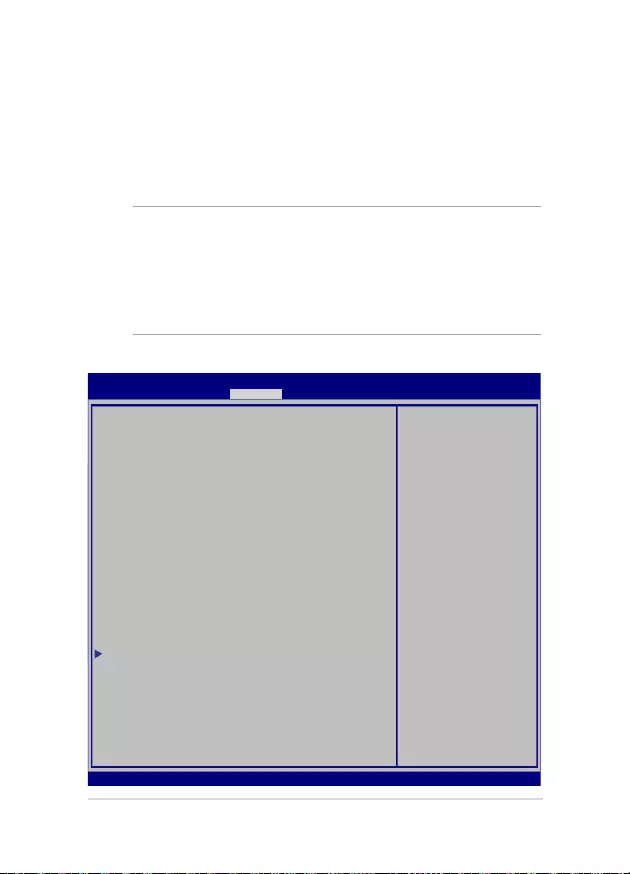
Notebook PC-hez E-kézikönyv
71
Seciurity (Biztonság)
Ez a menü lehetővé teszi a rendszergazda és felhasználói jelszavak
beállítását a Notebook PC-n. Lehetővé teszi a Notebook PC
merevlemez-meghajtója, bemeneti/kimeneti (I/O) interfésze és USB-
interfésze elérésének szabályozását is.
MEGJEGYZÉS:
• HaUser Password (Felhasználói jelszót) állít be, meg kell adnia
ahhoz, hogy beléphessen a Notebook PC operációs rendszerébe.
• HaAdministrator Password (Rendszergazda jelszót) állít be, meg
kell adnia ahhoz, hogy beléphessen a BIOS-ba.
Password Description
If ONLY the Administrator’s password is set,
then this only limits access to Setup and is
only asked for when entering Setup. If ONLY
the user’s password is set, then this is a
power on password and must be entered to boot
or enter Setup. In Setup, the User will have
Administrator rights.
Administrator Password Status NOT INSTALLED
User Password Status NOT INSTALLED
Administrator Password
User Password
HDD Password Status : NOT INSTALLED
Set Master Password
Set User Password
I/O Interface Security
System Mode state User
Secure Boot state Enabled
Secure Boot Control [Enabled]
Key Management
Set Administrator
Password. The
password length
must be in the
following range:
Minimum length 3
Maximum length 20
Aptio Setup Utility - Copyright (C) 2012 American Megatrends, Inc.
Main Advanced Boot Security Save & Exit
→← : Select Screen
↑↓ : Select Item
Enter: Select
+/— : Change Opt.
F1 : General Help
F9 : Optimized Defaults
F10 : Save & Exit
ESC : Exit
Version 2.15.1226. Copyright (C) 2012 American Megatrends, Inc.

72
Notebook PC-hez E-kézikönyv
A jelszó beállítása:
1. A Security (Biztonság) képernyőn válassza ki a Setup
Administrator Password (Rendszergazda jelszó beállítása)vagy
User Password (Felhasználói jelszó) elemet.
2. Írja be a jelszót, majd nyomja meg az billentyűt.
3. Írja be újra a jelszót, majd nyomja meg az billentyűt.
A jelszó törlése:
1. A Security (Biztonság) képernyőn válassza ki a Setup
Administrator Password (Rendszergazda jelszó beállítása)vagy
User Password (Felhasználói jelszó) elemet.
2. Írja be a jelenlegi jelszót, majd nyomja meg az gombot.
3. Hagyja üresen a Create New Password (Új jelszó létrehozása)
mezőt, majd nyomja meg az gombot.
4. Jelölje ki a Yes (Igen) elemet a megerősítést kérő
párbeszédpanelben, majd nyomja meg a gombot.

Notebook PC-hez E-kézikönyv
73
I/O csatoló biztonság
A Security (Biztonság) menüben elérheti az I/O Interface Security
(I/O csatoló biztonság) elemet, amellyel zárolhatja vagy kioldhatja
a Notebook PC egyes interfész-funkció
Az I/O csatoló lezárásához:
1. A Biztonság képernyőn jelölje ki az I/O csatoló biztonság
elemet.
2. Jelölje ki azon csatolót, amelyet le kíván zárni, majd
kattintson a gombra.
3. Válassza a Lock (Lezárás) elemet.
I/O Interface Security
LAN Network Interface [UnLock]
Wireless Network Interface [UnLock]
HD AUDIO Interface [UnLock]
USB Interface Security
If Locked, LAN
controller will
be disabled.
Aptio Setup Utility - Copyright (C) 2012 American Megatrends, Inc.
Security
→← : Select Screen
↑↓ : Select Item
Enter: Select
+/— : Change Opt.
F1 : General Help
F9 : Optimized
Defaults
F10 : Save & Exit
ESC : Exit
Version 2.15.1226. Copyright (C) 2012 American Megatrends, Inc.
LAN Network Interface
Lock
UnLock

74
Notebook PC-hez E-kézikönyv
USB csatoló biztonság
Az I/O Interface Security (I/O csatoló biztonság) menüben
elérheti az USB-interfész biztonság elemet, amellyel zárolhat vagy
kioldhat bizonyos portokat és eszközöket.
Az USB csatoló lezárásához:
1. A Biztonság képernyőn jelölje ki az I/O csatoló biztonság
> USB csatoló biztonság elemet.
2. Jelölje ki azon csatolót, amelyet le kíván zárni, majd
kattintson a Lezárás gombra.
MEGJEGYZÉS: Ha az USB Interface (USB csatoló) elemet Lock (Lezárás)
helyzetbe állítja, megtörténik a External Ports (külső csatlakozók) és az
USB Interface Security (USB-interfész biztonság) alatti egyéb eszközök
lezárása és elrejtése.
Version 2.15.1226. Copyright (C) 2012 American Megatrends, Inc.
USB Interface Security
USB Interface [UnLock]
External Ports [UnLock]
CMOS Camera [UnLock]
Card Reader [UnLock]
If Locked, all
USB device will
be disabled
Aptio Setup Utility - Copyright (C) 2012 American Megatrends, Inc.
Security
→← : Select Screen
↑↓ : Select Item
Enter: Select
+/— : Change Opt.
F1 : General Help
F9 : Optimized
Defaults
F10 : Save & Exit
ESC : Exit
USB Interface
Lock
UnLock

Notebook PC-hez E-kézikönyv
75
Set Master Password (Vezérjelszó beállítása)
A Security (Biztonság) menüben a Set Master Password
(Vezérjelszó beállítása) segítségével jelszóvédelemmel láthatja
el a merevlemez-meghajtó elérését.
A HDD jelszó beállításához:
1. A Képernyőn kattintson a Mesterjelszó beállítása elemre.
2. Gépeljen be egy jelszót, majd nyomja meg az
gombot.
3. Megerősítésképpen írja be újra a jelszót, majd nyomja meg
az gombot.
4. Kattintson a Felhasználói jelszó beállítása elemre,
amjd ismételje meg az előző lépést a felhasználói jelszó
beállításához.
Aptio Setup Utility - Copyright (C) 2011 American Megatrends, Inc.
Set HDD Master
Password.
***Advisable to
Power Cycle System
after Setting Hard
Disk Passwords***
Aptio Setup Utility - Copyright (C) 2012 American Megatrends, Inc.
Main Advanced Boot Security Save & Exit
→← : Select Screen
↑↓ : Select Item
Enter: Select
+/— : Change Opt.
F1 : General Help
F9 : Optimized
Defaults
F10 : Save & Exit
ESC : Exit
Version 2.15.1226. Copyright (C) 2012 American Megatrends, Inc.
Password Description
If ONLY the Administrator’s password is
set,then this only limits access to Setup
and is only asked for when entering Setup.
If ONLY the user’s password is set, then
this is a power on password and must be
entered to boot or enter Setup. In Setup,
the User will have Administrator rights.
Administrator Password Status NOT INSTALLED
User Password Status NOT INSTALLED
Administrator Password
User Password
HDD Password Status : NOT INSTALLED
Set Master Password
Set User Password
I/O Interface Security

76
Notebook PC-hez E-kézikönyv
Save & Exit (Mentés és kilépés)
Ha meg kívánja tartani a kongurációs beállításokat, válassza a Save
Changes and Exit (Módosítások mentése és kilépés) elemet, mielőtt
kilép a BIOS-ból.
Aptio Setup Utility - Copyright (C) 2012 American Megatrends, Inc.
Main Advanced Boot Security Save & Exit
→← : Select Screen
↑↓ : Select Item
Enter: Select
+/— : Change Opt.
F1 : General Help
F9 : Optimized Defaults
F10 : Save & Exit
ESC : Exit
Version 2.15.1226. Copyright (C) 2012 American Megatrends, Inc.
Save Changes and Exit
Discard Changes and Exit
Save Options
Save Changes
Discard Changes
Restore Defaults
Boot Override
Windows Boot Manager
Launch EFI Shell from lesystem device
Exit system setup
after saving the
changes.

Notebook PC-hez E-kézikönyv
77
A BIOS frissítése.
1. Ellenőrizze a Notebook PC pontos típusát, majd töltse le a
legfrissebb BIOS-fájlt a típushoz az ASUS weblapjáról.
2. Mentse a letöltött BIOS-fájl példányát egy ash lemezre.
3. Csatlakoztassa a ash lemezt a Notebook PC-hez.
4. Indítsa újra a Notebook PC-t, majd a POST során nyomja meg a
gombot.
5. A BIOS beállító programban kattintson az Advanced (Speciális)
> Start Easy Flash (Easy Flash indítása) elemre, majd nyomja
meg az gombot.
Aptio Setup Utility - Copyright (C) 2011 American Megatrends, Inc.
Start Easy Flash
Internal Pointing Device [Enabled]
Wake on Lid Open [Enabled]
Power Off Energy Saving [Enabled]
SATA Conguration
Graphics Conguration
Intel (R) Anti-Theft Technology Corporation
USB Conguration
Network Stack
Press Enter to run
the utility to
select and update
BIOS.
Aptio Setup Utility - Copyright (C) 2012 American Megatrends, Inc.
Main Advanced Boot Security Save & Exit
→← : Select Screen
↑↓ : Select Item
Enter: Select
+/— : Change Opt.
F1 : General Help
F9 : Optimized Defaults
F10 : Save & Exit
ESC : Exit
Version 2.15.1226. Copyright (C) 2012 American Megatrends, Inc.

78
Notebook PC-hez E-kézikönyv
6. Keresse meg a letöltött BIOS-fájlt a USB ash-meghajtón, majd
nyomja meg a gombot.
7. A BIOS frissítését követően kattintson az Exit (Kilépés) > Restore
Defaults (Alapértékek visszaállítása) elemre a rendszer
alaphelyzetre állításához.
FSO
FS1
FS2
FS3
FS4
0 EFI
<DIR>
ASUSTek Easy Flash Utility
[←→]: Switch [↑↓]: Choose [q]: Exit [Enter]: Enter/Execute
Current BIOS
Platform: E403SA
Version: 101
Build Date: Oct 26 2014
Build Time: 11:51:05
New BIOS
Platform: Unknown
Version: Unknown
Build Date: Unknown
Build Time: Unknown
FLASH TYPE: MXIC 25L Series

Notebook PC-hez E-kézikönyv
79
A rendszer visszaállítása
A Notebook PC rendszer-visszaállítási lehetőségeinek alkalmazásával
visszaállíthatja a rendszert eredeti állapotába, vagy egyszerűen
frissítheti a beállításait a jobb teljesítmény érdekében.
FONTOS!
• Mielőtt a Notebook PC-n bármelyik rendszer-visszaállítási lehetőséget
alkalmazná, készítsen biztonsági másolatot az adatfájlokról.
• Jegyezzefelafontosegyedibeállításokat,mintpéldáulahálózati
beállítások, felhasználónevek és jelszavak, hogy elkerülje az
adatvesztést.
• A rendszer alaphelyzetbe állítása előtt győződjön meg arról, hogy a
Notebook PC áramforráshoz csatlakozik.
A Windows® 8.1 lehetővé teszi az alábbi rendszer-visszaállítási
lehetőségek bármelyikének alkalmazását:
• RefreshyourPCwithoutaectingyourles(APCfrissítésea
fájlok érintetlenül hagyása mellett) - Ez a lehetőség lehetővé
teszi a Notebook PC frissítését a személyes fájlok (pl. fotók, zene,
videók, dokumentumok) és a Windows® üzletből származó
alkalmazások érintetlenül hagyása mellett.
Ennek a lehetőségnek a használatával visszaállíthatja a Notebook
PC-t az alapértelmezett beállításokra és törölheti az egyéb
telepített alkalmazásokat.
• RemoveeverythingandreinstallWindows(Minden
eltávolítása és a Windows újratelepítése) - Ez az opció
visszaállítja a Notebook PC eredeti gyári beállításait. Az opció
végrehajtása előtt biztonsági másolatot kell készítenie az
adatokról.

80
Notebook PC-hez E-kézikönyv
• Advancedstartup(Speciálisindítás)- E lehetőséggel egyéb
fejlett rendszer-visszaállítási lehetőségeket alkalmazhat a
Notebook PC-n, mint például:
- USB-meghajtó, hálózati kapcsolat vagy Windows rendszer-
visszaállító DVD használata a Notebook PC indításához.
- A Troubleshoot (Hibaelhárítás) használata e fejlett
rendszer-visszaállítási beállítások bármelyikének
engedélyezéséhez: Rendszer-visszaállítás, Visszaállítás
rendszer-lemezképről, Javítás indításkor, Parancssor, UEFI
Firmware-beállítások, Indítási beállítások.

Notebook PC-hez E-kézikönyv
81
Helyreállítási opció engedélyezése
Kövesse az alábbi lépéseket, ha az elérhető rendszer-visszaállítási
lehetőségek bármelyikét kívánja elérni, illetve használni.
1. Indítsa el a Charms bar sávot, majd válassza a Settings
(Beállítások)lehetőséget.
2. Válassza a Change PC Settings (A PC beállításoainak
módosítása) lehetőséget.

82
Notebook PC-hez E-kézikönyv
3. A PC Settings (PC beállítások) lehetőségek alatt válassza az
Update and recovery (Frissítés és visszaállítás) lehetőséget.
4. Az Update and recovery (Frissítés és visszaállítás) lehetősége
alatt válassza a Recovery (Visszaállítás) lehetőséget, majd
válassza ki az elvégezni kívánt visszaállítási lehetőséget.

Notebook PC-hez E-kézikönyv
83
Tanácsok és GYIK

84
Notebook PC-hez E-kézikönyv
Hasznos tanácsok a Notebook PC-hez
Hogy maximálisan kihasználhassa a Notebook PC funkcióit,
fenntarthassa a rendszer teljesítményét és biztonságban tarthassa az
adatit, íme néhány hasznos tanács:
• RendszeresenfrissítseWindows®rendszerétbiztosítandó,hogyaz
alkalmazásai a legújabb biztonsági beállításokkal rendelkeznek.
• HasználjaazASUSLiveUpdatefunkciótaNotebookPC-n
lévő kizárólagosan ASUS alkalmazások, illesztőpogramok és
segédprogramok frissítéséhez. További részletekért tekintse meg
a Notebook PC-re telepített ASUS Tutor oktatót.
• Adatainakvédelméhezhasználjonantivírusszoftvertésfrissítse
rendszeresen.
• Kivévehaelengedhetetlen,nekényszerítseaNotebookPC
leállítását kikapcsoláskor.
• Mindigvégezzenbiztonságimentéstadatirólésnefeledjen
biztonsági másolatot készíteni egy külső adattároló eszközre.
• KerüljeaNotebookPChasználatátrendkívülmagas
hőmérsékletű helyen. Ha hosszabb ideig nem szándékozik
használni a Notebook PC-t (pl. legalább egy hónapig), tanácsoljuk
az akkumulátor eltávolítását, ha kivehető.
• Válasszaleazösszeskülsőeszközt,ésgyőződjönmegarról,
hogy rendelkezik a következőkkel, mielőtt alaphelyzetbe állítja a
Notebook PC-t.
- Az operációs rendszerekhez és egyéb telepített
alkalmazásokhoz való termékkulcsok
- Adatok biztonsági mentése
- Bejelentkezési azonosító és jelszó
- Internetkapcsolat adatai

Notebook PC-hez E-kézikönyv
85
Hardver GYIK
1. Sötét pont vagy időnként színes pont jelenik meg a kijelzőn,
amikor bekapcsolom a Notebook PC-t. Mi a teendő?
Annak ellenére, hogy ezek a pontok normális esetben
megjelennek a kijelzőn, nem befolyásolják a rendszer működését.
Ha a hiba továbbra is fennáll és később hatással van a rendszer
működésére, vegye fel a kapcsolatot a hivatalos ASUS
szervizközponttal.
2. A kijelzőpanel színe és fényereje nem egységes. Hogyan
javíthatom ezt ki?
A kijelzőpanel színét és fényerejét befolyásolhatja a Notebook PC
szöge és aktuális helyzete. A Notebook PC fényereje és színtónusa
típustól függően is eltérhet. A kijelzőpanel megjelenésének
módosításához használhatja a funkciógombokat vagy az
operációs rendszer megjelenítési beállításait.
3. Hogyan tudom maximálisra növelni a Notebook PC
akkumulátorának élettartamát?
Megteheti az alábbiakban javasoltak bármelyikét:
• Használjaafunkciógombokatakijelzőfényerejének
beállításához.
• HanemhasználWi-Fikapcsolatot,állítsaarendszert
Airplane mode (Repülés módra).
• VálasszaleahasználatonkívüliUSB-eszközöket.
• Zárjabeahasználatonkívülialkalmazásokat,különösen
azokat, amelyek sok rendszermemóriát foglalnak.

86
Notebook PC-hez E-kézikönyv
4. Az akkumulátor LED jelzőfény nem világít. Mi lehet a
probléma?
• Ellenőrizze,hogymegfelelőencsatlakozik-eahálózati
adapter vagy akkumuklátor egység. Leválaszthatja a
hálózati adaptert vagy akkumulátort is, várjon egy percig,
majd csatlakoztassa őket újra a konnektorhoz és Notebook
PC-hez.
• Haaproblématovábbraisfennáll,akkorvegyefela
kapcsolatot a helyi ASUS szervizközponttal segítségért.
5. Miért nem működik az érintőpad?
• Nyomjamega gombot az érintőpad
engedélyezéséhez.
• Ellenőrizze,hogynemállították-ebeúgyazASUS
Smart Gesture-t, hogy letiltsa az érintőpadot, ha külső
mutatóeszközt csatlakoztatnak.
6. Amikor hang- és videofájlokat játszom le, miért nem hallható
hang a Notebook PC hangszóróiból?
Megteheti az alábbiakban javasoltak bármelyikét:
• Nyomjamega gombot a hangerő
növeléséhez.
• Ellenőrizze,hogynincsenek-enémítvaahangszórók.
• Ellenőrizze,hogynincs-ecsatlakoztatvafejhallgatóa
Notebook PC-hez. Ha igen, akkor húzza ki.
7. Mi a teendő, ha elveszítem a Notebook PC hálózati adapterét,
vagy ha az akkumulátor nem működik többé?
Vegye fel a kapcsolatot a helyi ASUS szervizközponttal
segítségért.
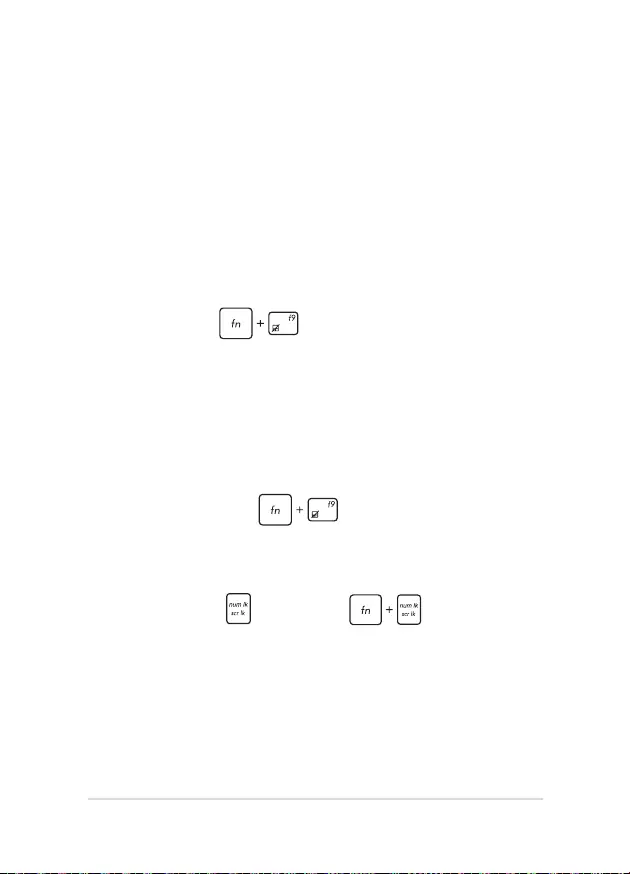
Notebook PC-hez E-kézikönyv
87
8. Miért hallható hang a Notebook PC hangszóróin keresztül,
amikor már csatlakoztattam fejhallgatót a megfelelő jack-
aljzathoz?
Lépjen a Control Panel (Vezérlőpult) > Hardware and
Sound (Hardver és hang) elemre, majd a Audio Manager
(Hangkezelő) elemre a beállítások kongurálásához.
9. A Notebook PC-n nem lehet megfelelően gépelni, mert az
egérmutató állandóan mozog. Mi a teendő?
Győződjön meg arról, hogy semmi se érinti vagy nyomja
véletlenül az érintőpadot, amikor a billentyűzeten gépel. Az
érintőpadot a gomb megnyomásával is letilthatja.
10. A Notebook PC érintőpadja nem működik. Mi a teendő?
Megteheti az alábbiakban javasoltak bármelyikét:
• Ellenőrizze,hogynemállították-ebeúgyazASUS
Smart Gesture-t, hogy letiltsa az érintőpadot, ha külső
mutatóeszközt csatlakoztatnak a Notebook PC-hez.
Amennyiben igen, tiltsa le ezt a funkciót.
• Nyomjamega gombot.
11. Betűk megjelenítése helyett az “U”, “I” és “O” gombok
megnyomására számok jelennek meg. Hogyan
módosíthatom ezt?
Nyomja meg a gombot vagy gombot (egyes
típusokon) a Notebook PC-n a szolgáltatás kikapcsolásához és az
említett gombok használatához betűk bevitele céljából.
12. Honnan tudom, hogy a rendszer működik?
Nyomja le és tartsa lenyomva a főkapcsoló gombot kb. két (2)
másodpercig, míg az áramellátás LED visszajelző ötöt, és a kamera
LED visszajelző egyet nem villan.

88
Notebook PC-hez E-kézikönyv
Szoftveres GYIK
1. Amikor bekapcsolom a Notebook PC-t, a bekapcsolt állapotot
jelző fény kigyullad, de a meghajtó-tevékenység jelzőfény
nem. A rendszer sem töltődik be. Hogyan javíthatom ezt ki?
Megteheti az alábbiakban javasoltak bármelyikét:
• KényszerítseaNotebookPCleállításátazüzemkapcsoló
gomb legalább négy (4) másodpercig tartó lenyomásával.
Ellenőrizze, hogy a hálózati adapter és akkumulátor
megfelelően csatlakozik-e, majd kapcsolja be a Notebook
PC-t.
• Haaproblématovábbraisfennáll,akkorvegyefela
kapcsolatot a helyi ASUS szervizközponttal segítségért.
2. Mi a teendő, ha a képernyőn a következő üzenet jelenik
meg? “Remove disks or other media. Press any key to restart.
(Vegye ki a lemezeket és egyéb adathordozókat. Nyomjon
meg egy gombot az újraindításhoz.)”?
Megteheti az alábbiakban javasoltak bármelyikét:
• VálasszaleazösszescsatlakoztatottUSB-eszközt,majd
indítsa újra a Notebook PC-t.
• Haaproblématovábbraisfennáll,aNotebookPC
memóriájával lehet probléma. Vegye fel a kapcsolatot a
helyi ASUS szervizközponttal segítségért.
3. A Notebook PC az átlagnál lassabban indul és az operáció
rendszer is lassú. Hogyan javíthatom ezt ki?
Törölje a nemrég telepített vagy az operációs rendszer
csomagjához nem tartozó alkalmazásokat, majd indítsa újra a
számítógépet.
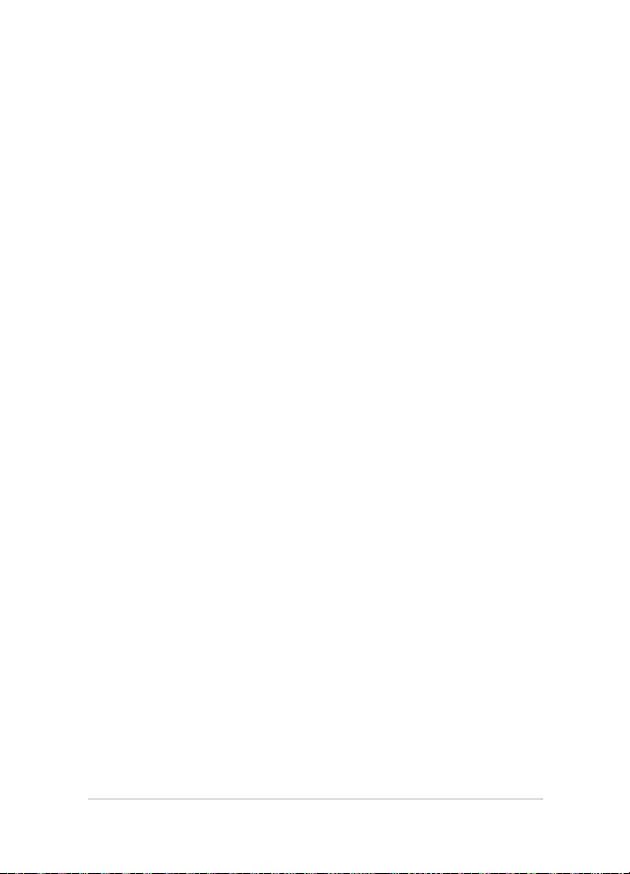
Notebook PC-hez E-kézikönyv
89
4. A Notebook PC nem tölti be a rendszert. Hogyan javíthatom
ezt ki?
Megteheti az alábbiakban javasoltak bármelyikét:
• Válasszaleazösszescsatlakoztatotteszközt,majdindítsa
újra a Notebook PC-t.
• Haaproblématovábbraisfennáll,akkorvegyefela
kapcsolatot a helyi ASUS szervizközponttal segítségért.
5. Miért nem tud a Notebook PC kilépni alvó vagy hibernált
módból?
• Alegutóbbiüzemállapotvisszaállításáhozmegkellnyomnia
az üzemkapcsoló gombot.
• Lehet,hogyarendszerteljesenlemerítetteazakkumulátort.
Csatlakoztassa a hálózati adaptert a Notebook PC-hez, majd
a hálózati adaptert dugja egy konnektorba és nyomja meg
az üzemkapcsoló gombot.

90
Notebook PC-hez E-kézikönyv

Notebook PC-hez E-kézikönyv
91
Függelékek

92
Notebook PC-hez E-kézikönyv
A beépített modem megfelelősége
A beépített modemmel felszerelt PC noteszgép megfelel a JATE (Japán), az FCC
(USA, Kanada, Korea, Tajvan) és a CTR21 követelményeinek. A beépített modem a
98/482/EK tanácsi határozat szerint rendelkezik a nyilvános kapcsolt távbeszélő-
hálózathoz (PSTN) történő pán-európai egyvégződéses kapcsolathoz szükséges
jóváhagyással. Az egyes nyilvános kapcsolt távbeszélő-hálózatok közötti
különbségek miatt azonban a jóváhagyás önmagában nem jelent feltétel nélküli
garanciát arra, hogy a működés minden nyilvános kapcsolt távbeszélő-hálózat
végződési pontján sikeres lesz. Probléma esetén mindenekelőtt a berendezés
szállítójával lépjen kapcsolatba.
Általános áttekintés
Az Európai Tanács 1998. augusztus 4-i határozata a CTR 21-gyel kapcsolatban
az EK hivatalos lapjában jelent meg. A CTR 21 vonatkozik minden nem hang
közvetítésére használatos, DTMF tárcsázást alkalmazó végberendezésre,
amelyet analóg PSTN (nyilvános kapcsolt távbeszélő-hálózathoz) szándékoznak
csatlakoztatni.
A CTR 21 (közös műszaki előírás) előírás a végberendezések analóg nyilvános
kapcsolt távbeszélő-hálózathoz történő csatlakoztatására (a hangtelefónia jogos
esetének szolgáltatását támogató végberendezések kivételével), amelyben a
hálózati címkezelés, ha van ilyen, a kéttónusú többfrekvenciás jelzéssel történik.

Notebook PC-hez E-kézikönyv
93
Nyilatkozat a hálózati kompatibilitással
kapcsolatban
A gyártó által teendő nyilatkozat az értesített testületnek és a szállítónak:
„Ez a nyilatkozat megemlíti azon hálózatokat, amelyekkel a berendezést
együttműködésre tervezték és azon értesített hálózatokat is, amelyekben a
berendezéssel együttműködési problémák léphetnek fel.”
A gyártó által teendő nyilatkozat a felhasználónak: „Ez a nyilatkozat megemlíti
azon hálózatokat, amelyekkel a berendezést együttműködésre tervezték és azon
értesített hálózatokat is, amelyekben a berendezéssel együttműködési problémák
léphetnek fel. A gyártó köteles továbbá nyilatkozatot csatolni, amelyben tisztázza,
hol függ a hálózati kompatibilitás zikai és szoftveres kapcsolók beállításától.
Köteles továbbá tanácsolni, hogy a felhasználó lépjen kapcsolatba a szállítóval, ha
a berendezést más hálózaton kívánja használni.”
A mai napig a CETECOM értesített testülete több pán-európai jóváhagyást adott
ki a CTR 21 alapján. Ennek eredményeként megszülettek Európa első modemjei,
amelyek nem igényelnek hatósági engedélyezést minden egyes európai
tagállamban.
Nem hangberendezések
Az üzenetrögzítő berendezések és kihangosítható telefonkészülékek megfelelőek
lehetnek a modemekkel, faxberendezésekkel, automata tárcsázókkal és
riasztórendszerekkel egyetemben. Az olyan berendezések, amelyekben a
végpontok közötti hang érthetőségét a törvény szabályozza (pl. mobiltelefonok és
vezeték nélküli telefonok is egyes országokban) kivételt képeznek.

94
Notebook PC-hez E-kézikönyv
Az alábbi táblázat a CTR21 szabványt jelenleg
alkalmazó országokat tartalmazza.
Ország Alkalmazva További tesztelés
Ausztria
1
Igen Nem
Belgium Igen Nem
Cseh Köztársaság Nem Nam alkalmazható
Dánia
1
Igen Igen
Finnország Igen Nem
Franciaország Igen Nem
Németország Igen Nem
Görögország Igen Nem
Magyarország Nem Nam alkalmazható
Izland Igen Nem
Írország Igen Nem
Olaszország Egyelőre függőben Egyelőre függőben
Izrael Nem Nem
Lichtenstein Igen Nem
Luxemburg Igen Nem
Hollandia
1
Igen Igen
Norvégia Igen Nem
Lengyelország Nem Nam alkalmazható
Portugália Nem Nam alkalmazható
Spanyolország Nem Nam alkalmazható
Svédország Igen Nem
Svájc Igen Nem
Egyesült Királyság Igen Nem

Notebook PC-hez E-kézikönyv
95
Az információ forrása a CETECOM. Az adatok pontosságáért nem vállalunk
felelősséget. Frissebb adatokat tartalmazó táblázatért látogasson el a http://www.
cetecom.de/technologies/ctr_21.html weboldalra.
1 Az országos követelmények kizárólag akkor alkalmazandóak, ha a berendezés
impulzus-tárcsázást alkalmazhat (a gyártók nyilatkozhatnak a felhasználói
útmutatóban, hogy a berendezés kizárólag a DTMF-jeladást támogatja, ami a
további tesztelést fölöslegessé teszi).
Hollandiában további tesztelés szükséges a soros kapcsolást és a hívásazonosítást
illetően.
A Federal Communications Commission
nyilatkozata
Ez az eszköz megfelel az FCC Szabályzata 15. fejezetének. A készülék az alábbi
feltételek esetén használható::
• Akészüléknemokozhatkárosinterferenciát,és
• Ennekazeszköznekmindenzavartfogadniakell,beleértveanem
kívánatos működést okozó zavarokat is.
A készüléket a Federal Communications Commission (FCC) szabályozása
15. pontjának megfelelően, a B osztályú digitális készülékekre vonatkozó
követelmények és határértékek szerint tesztelték, és azok függvényében
megfelelőnek találták. Ezeket a határértékeket úgy állapították meg, hogy
megfelelő védelmet nyújtsanak lakóépületekben a káros zavarokkal szemben.
Ez a készülék rádiófrekvenciás energiát használ és sugároz ki, ezért amennyiben
nem az utasításoknak megfelelően történik a telepítése és használata, úgy a
rádiófrekvenciás kommunikációt zavarhatja. Arra azonban nincsen garancia,
hogy egy meghatározott felhasználásnál nem fordul elő zavar. Amennyiben a
készülék a rádiós és televíziós vételben káros zavart okoz, amelyről a készülék ki-,
illetve bekapcsolásával lehet meggyőződni, a felhasználónak meg kell próbálnia
elhárítani az alábbi lépések segítségével:
• Avevőantennátállítsamásirányba,vagyhelyezzeát.
• Növeljeatávolságotaberendezésésavevőkészülékközött.
• Aberendezéstmásáramkörhözkapcsolódófalihálózatialjzatba
csatlakoztassa, mint amelyhez a vevőkészülék csatlakozik.

96
Notebook PC-hez E-kézikönyv
• Kérjen segítséget kereskedőjétől vagy gyakorlott rádió/televízió
szakembertől.
FIGYELMEZTETÉS! Az FCC emissziós korlátozásainak betartása, és a közeli rádió
és televízió vételi interferencia megakadályozásának érdekében árnyékolt kábel
használata szükséges. Azt tanácsoljuk, hogy kizárólag a mellékelt tápkábelt használják.
Csak olyan árnyékolt kábeleket használjon, melyek a készülék kimeneti és bemeneti
portjára csatlakoznak. Bármilyen, a felelős fél által nem jóváhagyott módosítás vagy
változtatás a felhasználóra vonatkozó üzemeltetési jogosultság elvesztését vonhatja
maga után.
(Forrás: 47. Szövetségi Szabályzat 15.193. fejezete, 1993, Washington D.C.
Szövetségi Nyilvántartási Hivatal, Nemzeti Archívum és Nyilvántartási
Minisztérium, az USA Nemzeti Nyomdája.)
FCC rádiófrekvenciás sugárzásterhelési
nyilatkozat
FIGYELMEZTETÉS! A megfelelőségért felelős fél által kifejezetten jóvá nem hagyott
változtatások, illetve módosítások érvényteleníthetik a felhasználó jogkörét, hogy a
berendezést működtesse. „Az ASUS ezúton nyilatkozik, hogy az eszközt a 2,4 GHz-
es frekvenciasáv 1-11. csatornájában történő használatra korlátozza az USA-ban
szabályozott előírt rmware.
Ez a berendezés megfelel az FCC nem szabályozott környezetre vonatkozóan
előírt, besugárzási kitettségre vonatkozó határértékeinek. Annak érdekében,
hogy továbbra megfeleljenek az FCC rádiófrekvenciás kitettségre vonatkozó
követelményeinek, kerüljék az adóantenna közvetlen érintését sugárzás közben. A
végfelhasználók kötelesek betartani az adott kezelési utasításokat, hogy megfeleljenek
a rádiófrekvenciás kitettségre vonatkozó követelményeknek.
Besugárzással kapcsolatos nyilatkozat
A termék megfelel a hordozható készülékek RF-besugárzásra vonatkozó kanadai
határértéknek, amelyet ellenőrzés nélküli környezetre állítottak fel és amely az
ebben a kézikönyvben leírt rendeltetésszerű használat tekintetében biztonságos.
Az RF-besugárzás további csökkentése lehetséges, amennyiben a terméket a
felhasználó testétől a lehető legtávolabb lehet tartani, illetve az eszközt tanácsos
kisebb kimeneti teljesítményre álítani, ha az erre való funkció elérhető.

Notebook PC-hez E-kézikönyv
97
Megfelelőségi nyilatkozat (1999/5/EC irányelv
R&TTE)
Az alábbi tételek teljesültek és relevánsnak, illetve elégségesnek minősülnek:
• Alapvetőkövetelményeka[3.cikk]szerint
• Egészségvédelmiésbiztonságikövetelményeka[3.1acikk]szerint
• Elektromosbiztonságteszteléseaz[EN60950]szerint
• Azelektromágneseszavartűrésselszembenivédelmikövetelményeka[3.1b
cikk]szerint
• Azelektromágneseszavartűrésvizsgálataaz[EN301489-1]és[EN301
489-17]szerint
• Arádiófrekvenciásspektrumhatékonyhasználataa[3.2.cikk]szerint
• Rádiótesztsorozatoka[300328]szerint
CE Jelölés
CE jelölés a vezeték nélküli LAN/Bluetooth nélküli eszközöknek
Az eszköz szállított verziója megfelel a 2004/108/EK “Elektromágneses kompatibilitás”
és a 2006/95/EK “Alacsonyfeszültségű direktíva” EEK direktíváknak.
CE jelölés a vezeték nélküli LAN-al/Bluetooth-al rendelkező eszközöknek
Az eszköz megfelel az Európa Parlament és Bizottság által 1999 március 9.-én
kiadott, a Rádió és telekommunikációs felszereléseket szabályozó 1999/5/EK
direktíváknak és kölcsönös megfelelőségi elismerésnek.

98
Notebook PC-hez E-kézikönyv
Vezeték nélküli működési csatorna különböző
területeken
N. America 2.412-2.462 GHz Ch01 through CH11
Japan 2.412-2.484 GHz Ch01 through Ch14
Europe ETSI 2.412-2.472 GHz Ch01 through Ch13
Korlátozott vezeték nélküli frekvenciasávok
Franciaországban
Franciaország egyes területein korlátozhatják a frekvenciasáv használatát. Beltéren
a legrosszabb esetben a legnagyobb megengedett sugárzási teljesítmény:
• 10mWateljes2,4GHz-essávban(2400MHz–2483,5MHz)
• 100mWa2446,5MHzés2483,5MHzközöttifrekvenciákesetében
MEGJEGYZÉS: A 10-13. csatornák a 2 446,6 – 2 483,5 MHz-es sávban működnek.
Kevés lehetőség nyílik a kültéri használathoz: magánterületen vagy közéleti
személyek magánterületén a használat a Védelmi Minisztérium előzetes
engedélyezési eljárásának függvénye, ahol a maximális megengedett teljesítmény
100 mW a 2 446,5–2 483,5 MHz-es sávban. A kültéren, közterületen történő
használat nem engedélyezett.
Az alább felsorolt osztályokban a teljes 2,4 GHz-es sávra vonatkozóan:
• Amaximálisengedélyezettteljesítménybeltéren100mW
• Amaximálisengedélyezettteljesítménykültéren10mW

Notebook PC-hez E-kézikönyv
99
Ez az előírás idővel valószínűleg módosul, lehetővé téve a vezeték nélküli LAN
kártya használatát Franciaország nagyobb területén. Kérjük, érdeklődjön az ART-
nél a legfrissebb információkért (www.arcep.fr).
MEGJEGYZÉS: az Ön WLAN kártyája kevesebb mint 100 mW, de több mint 10 mW
teljesítményt sugároz.
01 Ain 02 Aisne 03 Allier
05 Hautes Alpes 08 Ardennes 09 Ariège
11 Aude 12 Aveyron 16 Charente
24 Dordogne 25 Doubs 26 Drôme
32 Gers 36 Indre 37 Indre et Loire
41 Loir et Cher 45 Loiret 50 Manche
55 Meuse 58 Nièvre 59 Nord
60 Oise 61 Orne 63 Puy du Dôme
64 Pyrénées Atlantique 66 Pyrénées
Orientales
67 Bas Rhin
68 Haut Rhin 70 Haute Saône 71 Saône et Loire
75 Paris 82 Tarn et Garonne 84 Vaucluse
88 Vosges 89 Yonne 90 Territoire de Belfort
94 Val de Marne
Azon osztályok esetében, ahol a 2 400–2 483,5 MHz-es sáv használata
megengedett 100 mW-nál kisebb beltéri, illetve 10 mW kisebb kültéri EIRP mellett:

100
Notebook PC-hez E-kézikönyv
UL biztonsági tudnivalók
Előírás az UL 1459 szerint olyan távközlési (telefon-) berendezésekre vonatkozóan,
amelyek elektromosan csatlakoznak olyan távközlési hálózathoz, amelynek
földhöz viszonyított üzemi feszültsége nem haladja meg a 200 V csúcs, 300 V
csúcstól csúcsig és a 105 V RMS értéket, és amelyet az Országos Elektromos
Szabályzat (NFPA 70) szerint telepítettek, illetve használnak.
A notebook PC modemjének használata esetén mindig be kell tartani az
alapvető biztonsági óvintézkedéseket a tűzveszély, áramütés és személyi sérülés
kockázatának csökkentése érdekében, beleértve a következőket:
• NehasználjaanotebookPC-tvíz,pl.fürdőkád,kézmosó,konyhaimosogató
vagy mosdó közelében, nyirkos pincében vagy úszómedence mellett.
• NehasználjaanotebookPC-tvillámlásközben.Avillámlásmiattfennállaz
elektromos áramütés csekély veszélye.
• NehasználjaanotebookPC-tgázszivárgásközvetlenközelében.
Előírás az UL 1642 szerint elsődleges (nem újratölthető) és másodlagos
(újratölthető) lítium akkumulátorok használatára vonatkozóan termékek
energiaforrásaként. Ezek az akkumulátorok fémes lítiumot vagy lítium ötvözetet
vagy lítium iont tartalmaznak és egy, kettő vagy több elektrokémiai cellából állnak
sorba, párhuzamosan vagy mindkét módon kötve, amelyek a kémiai energiát
villamos energiává alakítják át visszafordíthatatlan vagy visszafordítható kémiai
reakció útján.
• NedobjatűzbeanotebookPCelhasználtakkumulátorát,mivel
felrobbanhat. Tekintse meg a helyi szabályozást az esetleges külöleges
ártalmatlanítási utasításokat illetően, hogy csökkentse a tűz, illetve
robbanás okozta személyi sérülés kockázatát.
• Nehasználjonmáseszközökhöztervezetthálózatiadaptertvagy
akkumulátort, hogy csökkentse a tűz, illetve robbanás okozta személyi
sérülés kockázatát. Kizárólag UL jóváhagyással rendelkező és a gyártó
vagy hivatalos kereskedők által forgalmazott hálózati adaptert vagy
akkumulátort használjon.

Notebook PC-hez E-kézikönyv
101
Követelmény a tápellátás biztonságával
kapcsolatban
PA legfeljebb 6 A névleges áramfelvétellel rendelkező és több mint 3 kg tömegű
termékek minimálisan a következő értékű tápkábelt kell használniuk: H05VV-F, 3G,
0,75 mm
2
vagy H05VV-F, 2G, 0,75mm
2
.
REACH
A gyártás során felhasznált vegyi anyagok nyilvántartásba vételéről, értékeléséről,
engedélyezéséről és korlátozásáról szóló REACH (Registration, Evaluation,
Authorisation, and Restriction of Chemicals) szabályozási kerettervvel
összhangban közzétettük a termékeinkben felhasznált vegyi anyagok listáját az
ASUS REACH webhelyén: http://csr.asus.com/english/REACH.htm.
TV-Tunerre vonatkozó felhívás (csak bizonyos
modelleken)
Megjegyzés kábeltelevízió-rendszer szerelője számára—A kábeltelevízió-
elosztórendszert az ANSI/NFPA 7 0 szabvány, illetve a National Electric Code –
különösen annak 820.93, Koaxiális kábel külső árnyékoló vezetőjének földelése
című szakasza szerint kell földelni, és a szerelés során a koaxiális kábel árnyékolását
a kábel épületbe történő belépési pontjánál a földhöz kell forrasztani.
Macrovision Corporation termékkel kapcsolatos
megjegyzés
Ezt a terméket olyan szerzőijog-védelmi technológia védi, amelyet az
Egyesült Államok bizonyos szabadalmai és a Macrovision Corporation és más
jogtulajdonosok tulajdonában lévő egyéb szellemi tulajdoni jogok védenek.
Ennek a szerzői jogvédelemnek a használatát a Macrovision Corporation-nek jóvá
kell hagynia, és otthoni és más korlátozott felhasználásra vonatkozik, hacsak a
Macrovision Corporation nem rendelkezik másképp. A visszafejtés és a szétszerelés
tilos.
Halláskárosodás megelőzése
A halláskárosodás megelőzése érdekében ne hallgasson felvételeket
hosszú ideig nagy hangerő mellett.

102
Notebook PC-hez E-kézikönyv
Skandináv országokra vonatkozó gyelmeztetések
a lítiummal kapcsolatban (lítium-ion
akkumulátorokra vonatkozóan)
CAUTION! Danger of explosion if battery is incorrectly replaced. Replace only with
the same or equivalent type recommended by the manufacturer. Dispose of used
batteries according to the manufacturer’s instructions. (English)
ATTENZIONE! Rischio di esplosione della batteria se sostituita in modo errato.
Sostituire la batteria con un una di tipo uguale o equivalente consigliata dalla
fabbrica. Non disperdere le batterie nell’ambiente. (Italian)
VORSICHT! Explosionsgefahr bei unsachgemäßen Austausch der Batterie. Ersatz
nur durch denselben oder einem vom Hersteller empfohlenem ähnlichen Typ.
Entsorgung gebrauchter Batterien nach Angaben des Herstellers. (German)
ADVARSELI! Lithiumbatteri - Eksplosionsfare ved fejlagtig håndtering. Udskiftning
må kun ske med batteri af samme fabrikat og type. Levér det brugte batteri tilbage
til leverandøren. (Danish)
VARNING! Explosionsfara vid felaktigt batteribyte. Använd samma batterityp eller
en ekvivalent typ som rekommenderas av apparattillverkaren. Kassera använt
batteri enligt fabrikantens instruktion. (Swedish)
VAROITUS! Paristo voi räjähtää, jos se on virheellisesti asennettu. Vaihda paristo
ainoastaan laitevalmistajan sousittelemaan tyyppiin. Hävitä käytetty paristo
valmistagan ohjeiden mukaisesti. (Finnish)
ATTENTION! Il y a danger d’explosion s’il y a remplacement incorrect de la
batterie. Remplacer uniquement avec une batterie du mêre type ou d’un type
équivalent recommandé par le constructeur. Mettre au rebut les batteries usagées
conformément aux instructions du fabricant. (French)
ADVARSEL! Eksplosjonsfare ved feilaktig skifte av batteri. Benytt samme batteritype
eller en tilsvarende type anbefalt av apparatfabrikanten. Brukte batterier kasseres i
henhold til fabrikantens instruksjoner. (Norwegian)
(Japanese)
ВНИМАНИЕ! При замене аккумулятора на аккумулятор иного типа возможно
его возгорание. Утилизируйте аккумулятор в соответствии с инструкциями
производителя. (Russian)

Notebook PC-hez E-kézikönyv
103
Biztonsági tudnivalók az optikai meghajtóval
kapcsolatban
A lézer biztonságos használatával kapcsolatos információk
FIGYELEM! Az optikai meghajtó lézersugarának való kitettséget
megelőzendő, ne kísérelje meg szétszerelni, illetve saját maga
megjavítani az optikai meghajtót. Az Ön biztonsága érdekében vegye fel
a kapcsolatot egy szakemberrel segítségért.
Figyelmeztető címke szervizek számára
FIGYELMEZTETÉS! LÁTHATATLAN LÉZERSUGÁRZÁS KIBOCSÁTÁSA NYITOTT
ÁLLAPOTBAN. NE NÉZZEN A FÉNYSUGÁRBA, ÉS NE NÉZZE KÖZVETLENÜL SEMMILYEN
OPTIKAI ESZKÖZZEL.
A CDRH előírásai
Az USA Élelmiszeripari és Gyógyszerészeti Hivatalának Center Radiológiai Eszközök
és Egészségügyi Központja (CDRH) 1976 augusztus 2-án szabályozást léptetett
életbe lézertermékekre vonatkozóan. Ezek a szabályok az 1976. augusztus 1-je
után gyártott lézertermékekre vonatkoznak. A megfelelőség kötelező az Egyesült
Államokban forgalmazott termékekre vonatkozóan.
FIGYELMEZTETÉS!
Az itt vagy a lézertermék üzembe helyezési útmutatójában
leírtakon kívüli más vezérlések vagy beállítások, illetve más folyamatok kivitelezésének
alkalmazása veszélyes sugárzást okozhat.
Bevonattal kapcsolatos gyelmeztetés
FONTOS! Az elektromos szigetelés és biztonság érdekében bevonatot vittek fel a
Notebook PC burkolatára azon oldalak kivételével, ahol az IO portok találhatók.
Figyelmeztetés a CD-ROM meghajtó biztonságával
kapcsolatban
1. OSZTÁLYÚ LÉZER TERMÉK

104
Notebook PC-hez E-kézikönyv
CTR 21 jóváhagyás
(beépített modemmel rendelkező PC
noteszgéphez)
Danish
Dutch
English
Finnish
French

Notebook PC-hez E-kézikönyv
105
German
Greek
Italian
Portuguese
Spanish
Swedish

106
Notebook PC-hez E-kézikönyv
ENERGY STAR termék
Az Energy Star az USA Környezetvédelmi Hivatalának és az USA
Energiaügyi Hivatalának közös programja, amely mindenki
számára segít pénzt megtakarítani és megvédeni a környezetet
energiatakarékos termékek és gyakorlat alkalmazásával.
Valamennyi, ENERGY STAR emblémával ellátott ASUS termék megfelel az ENERGY
STAR norma előírásainak, és az energiagazdálkodási funkció alapértelmezésképpen
engedélyezett. A monitor és a számítógép automatikusan alvó módba kerülnek
10, illetve 30 perc üresjárat után. A számítógép felébresztéséhez kattintson az
egérrel vagy nyomjon meg egy gombot a billentyűzeten.
További információk az energiagazdálkodásról és a környezet számára nyújtott
előnyeiről itt: http://www.energy.gov/powermanagement. Az ENERGY STAR
közös programmal kapcsolatos részletekért pedig látogasson el a http://www.
energystar.gov oldalra.
MEGJEGYZÉS:
Az Energy Star NEM támogatott Freedos és Linux alapú termékeken.
Megfelelés a globális környezetvédelmi
szabályozásoknak, és az erre vonatkozó nyilatkozat
Az ASUS betartja a termékeinek tervezése és gyártása során alkalmazott
zöld tervezési koncepciót, és meggyőződik arról, hogy az ASUS termékek az
élettartamuk valamennyi szakasza során megfelelnek a globális környezetvédelmi
szabályozásoknak. Ezen kívül az ASUS a szabályozás előírásainak értelmében
nyilvánosságra hozza a vonatkozó információkat.
Tekintse meg a http://csr.asus.com/english/Compliance.htm oldalt azon
információ-nyilvánosságra hozatal tekintetében, amelyre az ASUS a szabályozások
értelmében kötelezett:
Japán JIS-C-0950 anyagnyilatkozatok
EU REACH SVHC
Korea RoHS

Notebook PC-hez E-kézikönyv
107
ASUS újrahasznosítási program / Visszavételi
szolgáltatás
Az ASUS újrahasznosítási és visszavételi politikája a környezetvédelem iránti
elkötelezettségünk eredménye. Olyan megoldásokat nyújtunk a felhasználók számára,
amelyek révén felelősségteljesen újrahasznosíthatják az általunk gyártott készülékeket,
akkumulátorokat és egyéb alkatrészeket, illetve a csomagolóanyagokat. A különféle
régiókra vonatkozó újrahasznosítási tudnivalókért látogasson el a http://csr.asus.com/
english/Takeback.htm weboldalra.
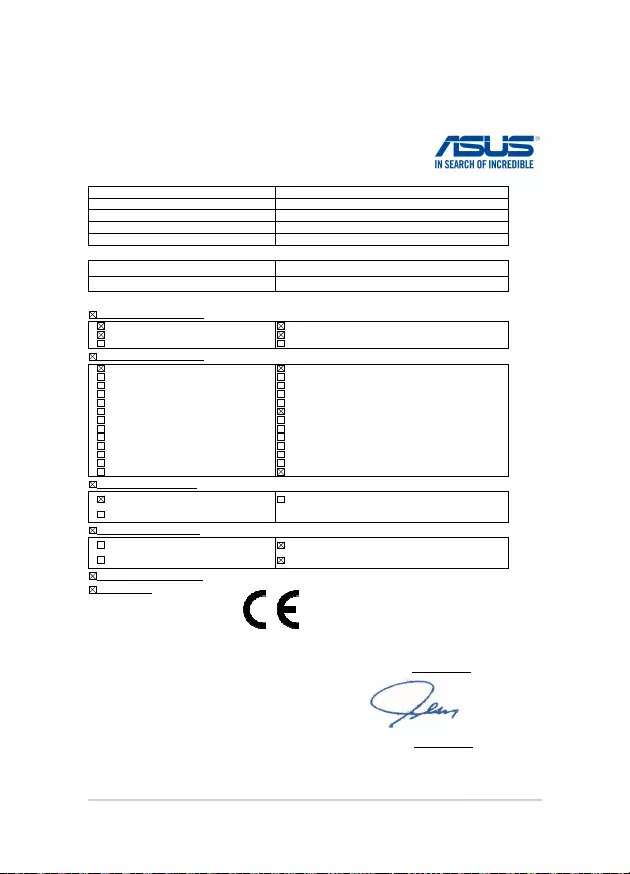
108
Notebook PC-hez E-kézikönyv
EC Declaration of Conformity
We, the undersigned,
Manufacturer: ASUSTeK COMPUTER INC.
Address: 4F, No. 150, LI-TE Rd., PEITOU, TAIPEI 112, TAIWAN
Authorized representative in Europe: ASUS COMPUTER GmbH
Address, City: HARKORT STR. 21-23, 40880 RATINGEN
Country: GERMANY
declare the following apparatus:
Product name :
Notebook PC
Model name :
E403S, L403S, R416S
conform with the essential requirements of the following directives:
2004/108/EC-EMC Directive
EN 55022:2010+AC:2011
EN 61000-3-2:2014
EN 55013:2001+A1:2003+A2:2006
EN 55024:2010
EN 61000-3-3:2013
EN 55020:2007+A11:2011
1999/5/EC-R&TTE Directive
EN 300 328 V1.8.1(2012-06)
EN 300 440-1 V1.6.1(2010-08)
EN 300 440-2 V1.4.1(2010-08)
EN 301 511 V9.0.2(2003-03)
EN 301 908-1 V5.2.1(2011-05)
EN 301 908-2 V5.2.1(2011-07)
EN 301 893 V1.7.1(2012-06)
EN 302 544-2 V1.1.1(2009-01)
EN 302 623 V1.1.1(2009-01)
EN 50360:2001
EN 62479:2010
EN 50385:2002
EN 62311:2008
EN 301 489-1 V1.9.2(2011-09)
EN 301 489-3 V1.4.1(2002-08)
EN 301 489-4 V1.4.1(2009-05)
EN 301 489-7 V1.3.1(2005-11)
EN 301 489-9 V1.4.1(2007-11)
EN 301 489-17 V2.2.1(2012-09)
EN 301 489-24 V1.5.1(2010-09)
EN 302 326-2 V1.2.2(2007-06)
EN 302 326-3 V1.3.1(2007-09)
EN 301 357-2 V1.4.1(2008-11)
EN 302 291-1 V1.1.1(2005-07)
EN 302 291-2 V1.1.1(2005-07)
EN 50566:2013
2006/95/EC-LVD Directive
EN 60950-1: 2006 / A12: 2011
EN 60950-1: 2006 / A2: 2013
EN 60065:2002 / A12: 2011
2009/125/EC-ErP Directive
Regulation (EC) No. 1275/2008
Regulation (EC) No. 642/2009
Regulation (EC) No. 278/2009
Regulation (EU) No. 617/2013
2011/65/EU-RoHS Directive
Ver. 150326
CE marking
Declaration Date: 05/06/2015
Year to begin affixing CE marking: 2015
Position : CEO
Name :
Jerry Shen
Signature :
__________
(EC conformity marking)